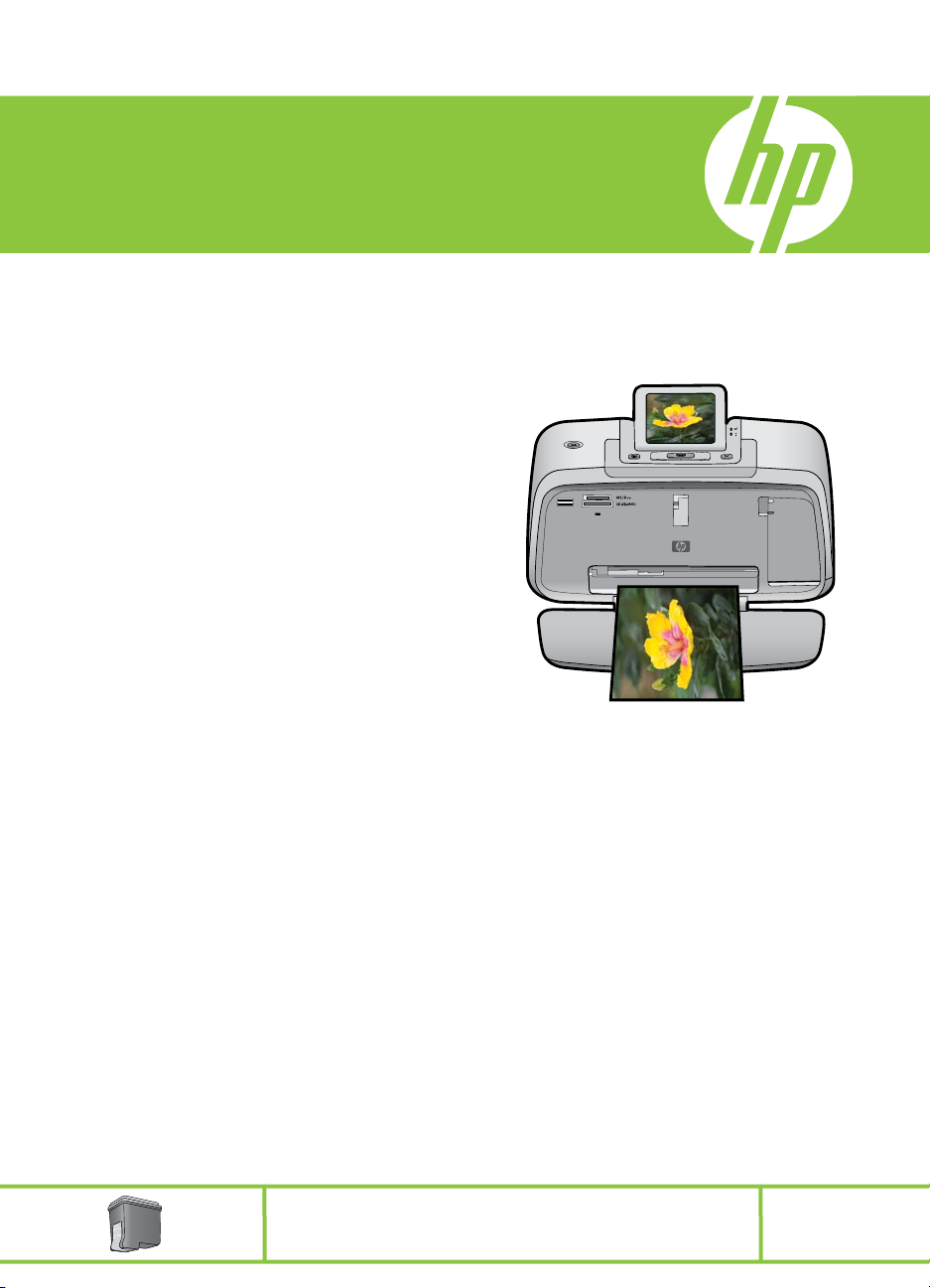
HP Photosmart A530 series
Käyttöopas
Kolmivärinen 110
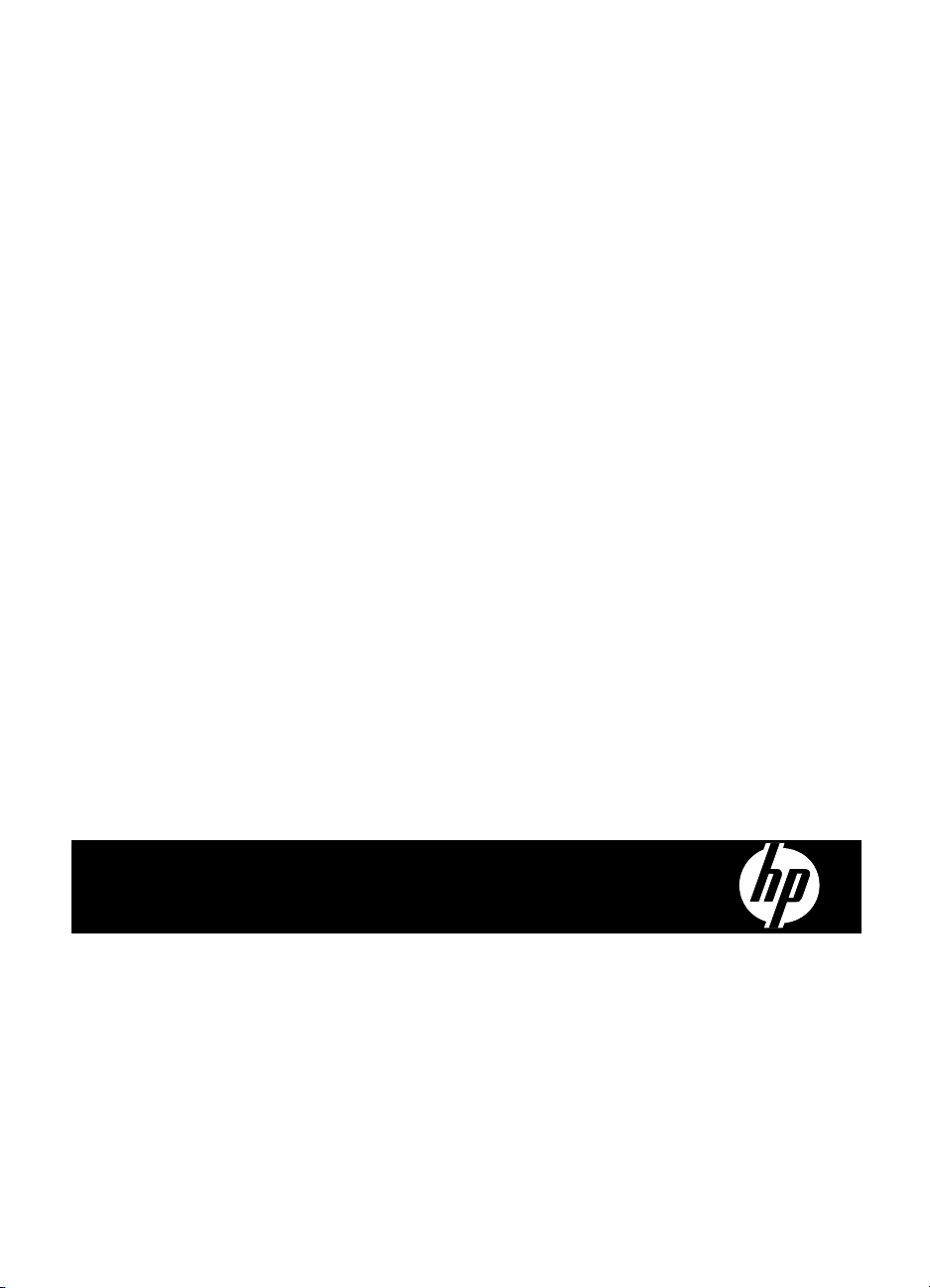
HP Photosmart A530 series
HP Photosmart A530 series -käyttöopas
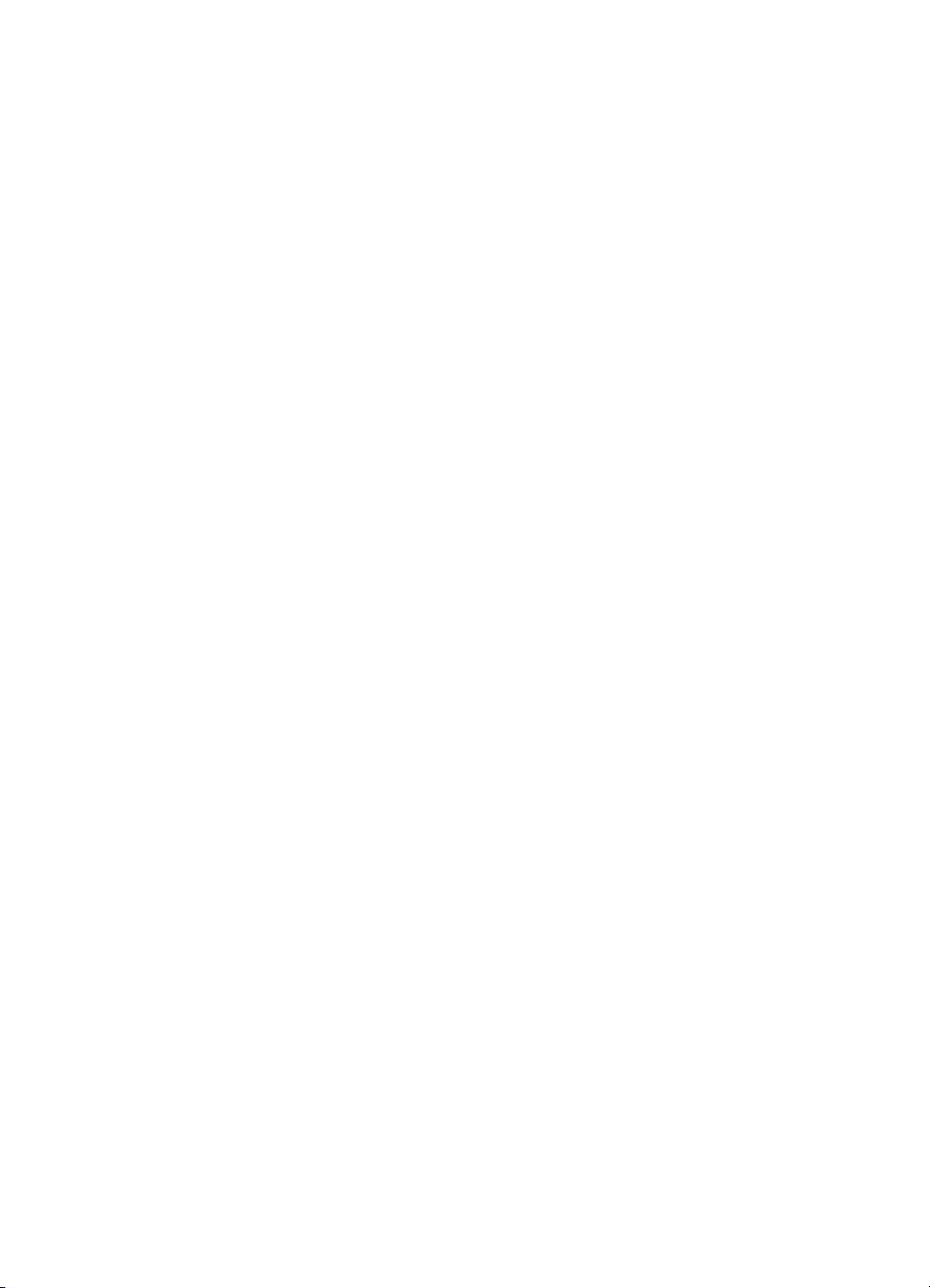
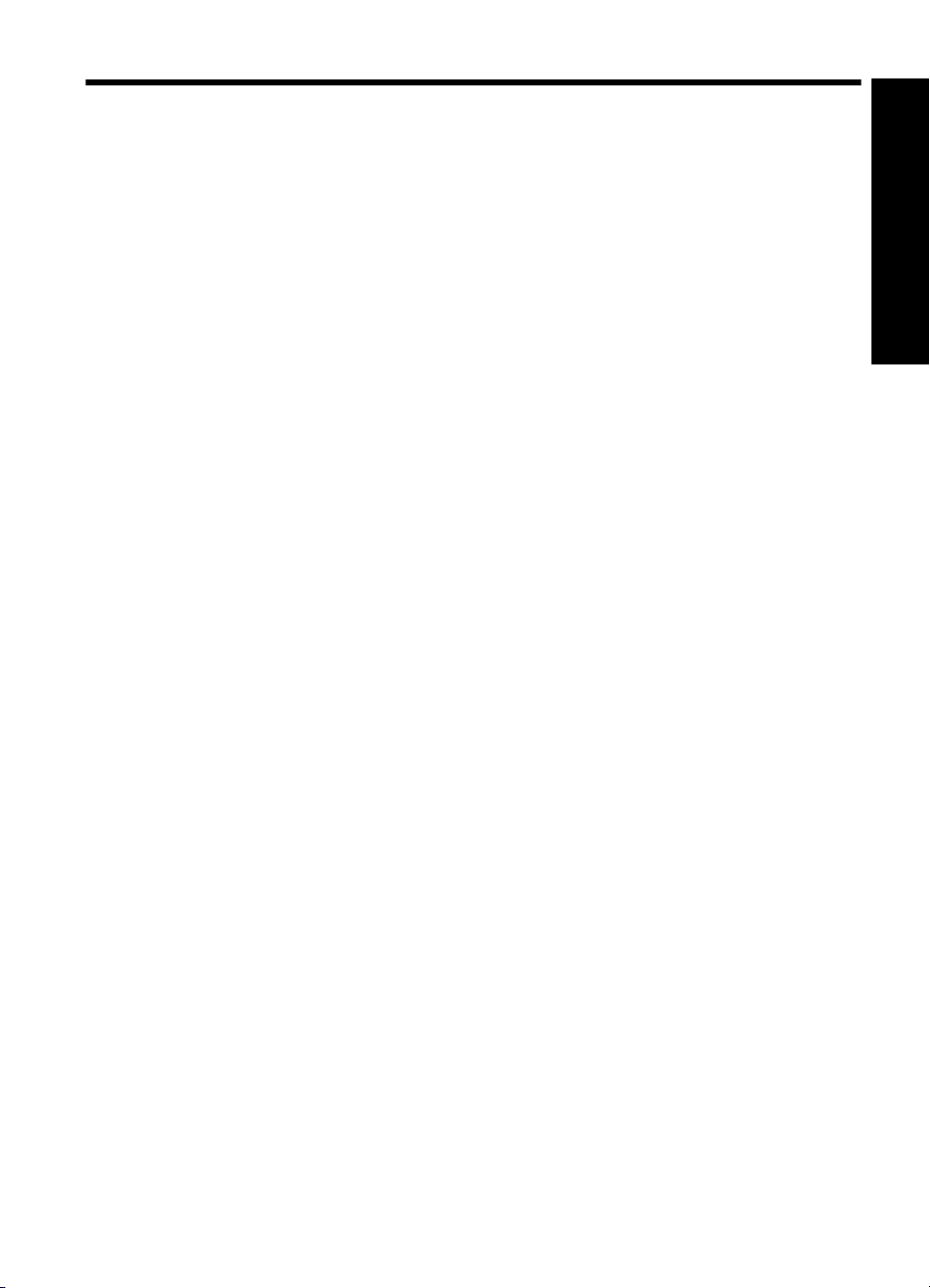
Sisältö
1 HP Photosmart A530 series -käyttöopas...............................................................................5
2 Perustietoja
Toimintaohje ..............................................................................................................................7
Lisätietojen hankkiminen............................................................................................................7
HP Photosmart -laitteen yleiskatsaus.........................................................................................8
Ohjauspaneelin painikkeet ja merkkivalot..................................................................................8
Tulostimen valikot.....................................................................................................................10
Tulostimen valikon käyttö ..................................................................................................10
Tulostimen valikon toiminnot..............................................................................................11
3 Perustietoja paperista
Sopivimman paperin valitseminen tulostustyötä varten............................................................15
Paperin lataaminen...................................................................................................................15
4 Tulostaminen ilman tietokonetta
Tulostaminen muistikortilta.......................................................................................................17
Tuetut muistikortit ..............................................................................................................17
Valokuvien tulostaminen muistikortilta................................................................................18
Muistikortin poistaminen.....................................................................................................19
Tulostaminen PictBridge-yhteensopivasta kamerasta tai laitteesta.........................................19
Tulostaminen Bluetooth-laitteesta............................................................................................20
Luovat asetukset......................................................................................................................21
Valokuvien parantaminen.........................................................................................................22
Sisältö
5 Tulostaminen tietokoneesta
Tulostinohjelmisto.....................................................................................................................23
Valokuvien siirtäminen tietokoneeseen....................................................................................23
Valokuvien laadun parantaminen.............................................................................................25
Tulostustyön tulostusasetusten muuttaminen..........................................................................26
Tulostuslaadun muuttaminen ............................................................................................26
Paperityypin muuttaminen .................................................................................................27
Paperikoon muuttaminen....................................................................................................27
Valokuvien tulostaminen...........................................................................................................28
Reunattominen valokuvien tulostaminen............................................................................28
Reunallisten valokuvien tulostaminen................................................................................29
Postikorttien tulostaminen..................................................................................................30
Panoraamavalokuvien tulostaminen...................................................................................30
Tulostaminen arkistokorteille ja muulle pienikokoiselle materiaalille..................................31
HP Photosmart -ohjelmisto.......................................................................................................32
6Huolto
Tulostuskasetin kohdistaminen ...............................................................................................33
Tulostuskasetin automaattinen puhdistaminen........................................................................33
Tulostuskasettien mustemäärän arvioiminen ..........................................................................34
Tulostuskasetin asentaminen tai vaihtaminen..........................................................................34
1
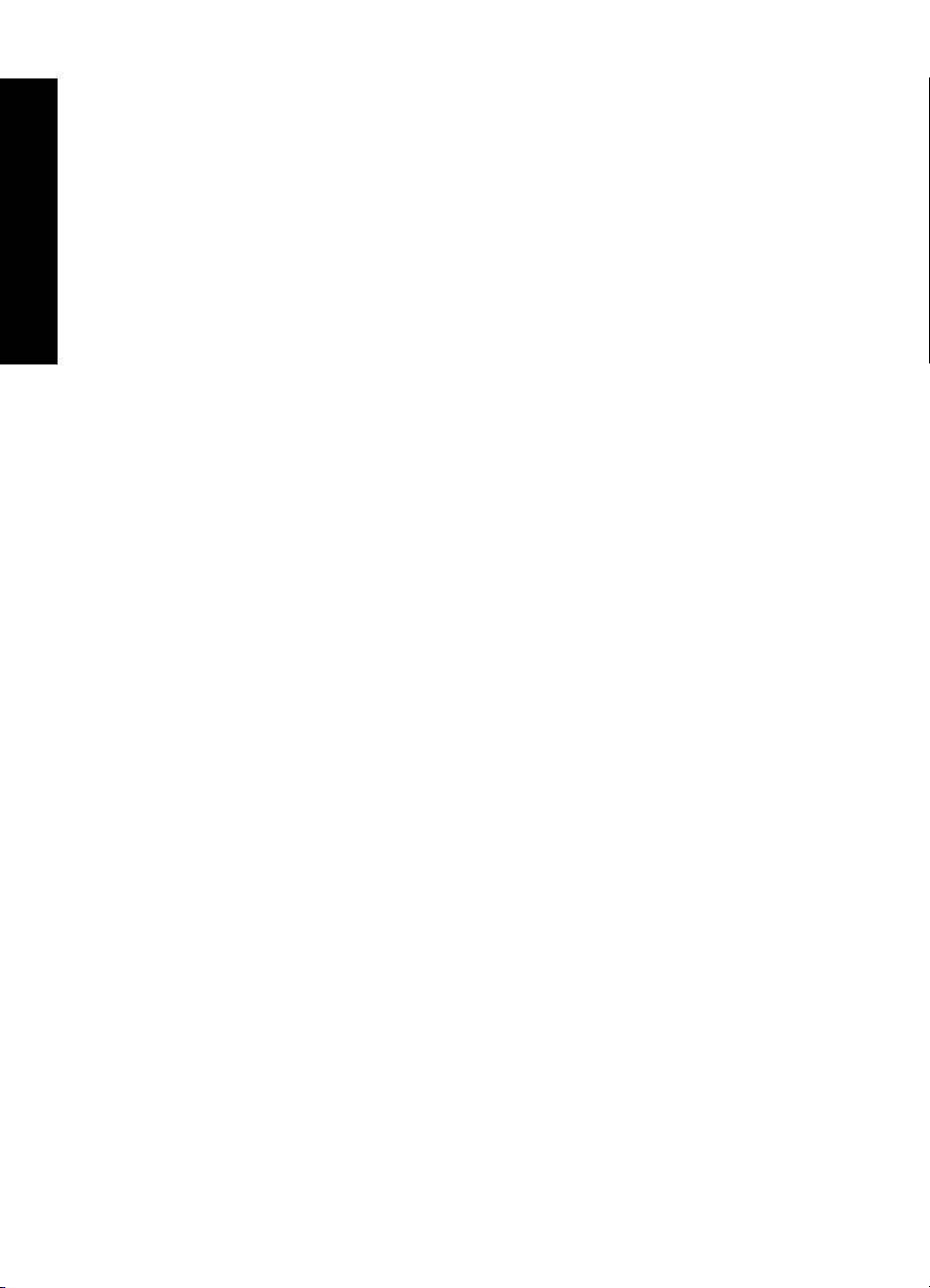
Musteen poistaminen iholta ja vaatteista..................................................................................35
Testisivun tulostaminen ...........................................................................................................36
Mallisivun tulostaminen ...........................................................................................................36
Tulostimen ja tulostuskasetin säilyttäminen.............................................................................36
Tulostimen varastoiminen...................................................................................................36
Tulostuskasetin varastoiminen...........................................................................................37
7Vianmääritys
Ohjelmiston asennusongelmat ................................................................................................39
Asennus epäonnistui..........................................................................................................39
Sisältö
Uusi laite löydetty -ohjattu toiminto avautuu, kun tulostin liitetään Windows-
tietokoneeseen...................................................................................................................40
Tulostin ei näy Tulostimet ja faksit -ikkunassa (vain Windows)..........................................41
Asennus ei käynnistynyt automaattisesti............................................................................41
Tulostus- ja laiteongelmat ........................................................................................................43
Tulostimen virtajohto on kytkettynä, mutta tulostin ei käynnisty.........................................43
Tuloste ei tullut ulos............................................................................................................44
Tietokoneen ja tulostimen välinen yhteys on katkennut.....................................................44
Tulostin ei tulosta, kun se on liitetty tietokoneeseen USB-kaapelilla toisen USB-laitteen
kautta..................................................................................................................................45
Näkyviin tuli Tuntematon laite -virheilmoitus (vain Windows).............................................46
Asiakirja tai valokuva ei tulostu valittujen oletusarvoisten tulostusasetusten
mukaisesti...........................................................................................................................46
Tulostin ei tulosta reunattomia valokuvia............................................................................47
Valokuvia ei voitu tallentaa tietokoneesta muistikorttiin......................................................48
Tulostimesta tulee tyhjä sivu..............................................................................................48
Osa asiakirjasta puuttuu tai on väärässä paikassa............................................................48
Tulostuslaatu on heikko......................................................................................................48
Bluetooth-tulostusongelmat......................................................................................................50
Bluetooth-laitteeni ei löydä tulostinta..................................................................................50
Tulostuslaatu on heikko......................................................................................................50
Valokuvaan tulostui reunukset............................................................................................51
Laitteen virheilmoitukset ..........................................................................................................51
8 Mustetarvikekauppa...............................................................................................................55
9 HP:n tuki ja takuu
Käy ensin HP-tuen Web-sivustossa.........................................................................................57
HP:n puhelintuki ......................................................................................................................57
Puhelintuen aika.................................................................................................................57
Soittaminen.........................................................................................................................58
Puhelintuen ajanjakson jälkeen..........................................................................................58
Lisätakuuvaihtoehdot................................................................................................................58
10 Tekniset tiedot
Järjestelmävaatimukset............................................................................................................59
Tulostimen tekniset tiedot.........................................................................................................59
11 Tietoja säännöksistä ja ympäristötiedot
Tietoja säännöksistä.................................................................................................................61
2
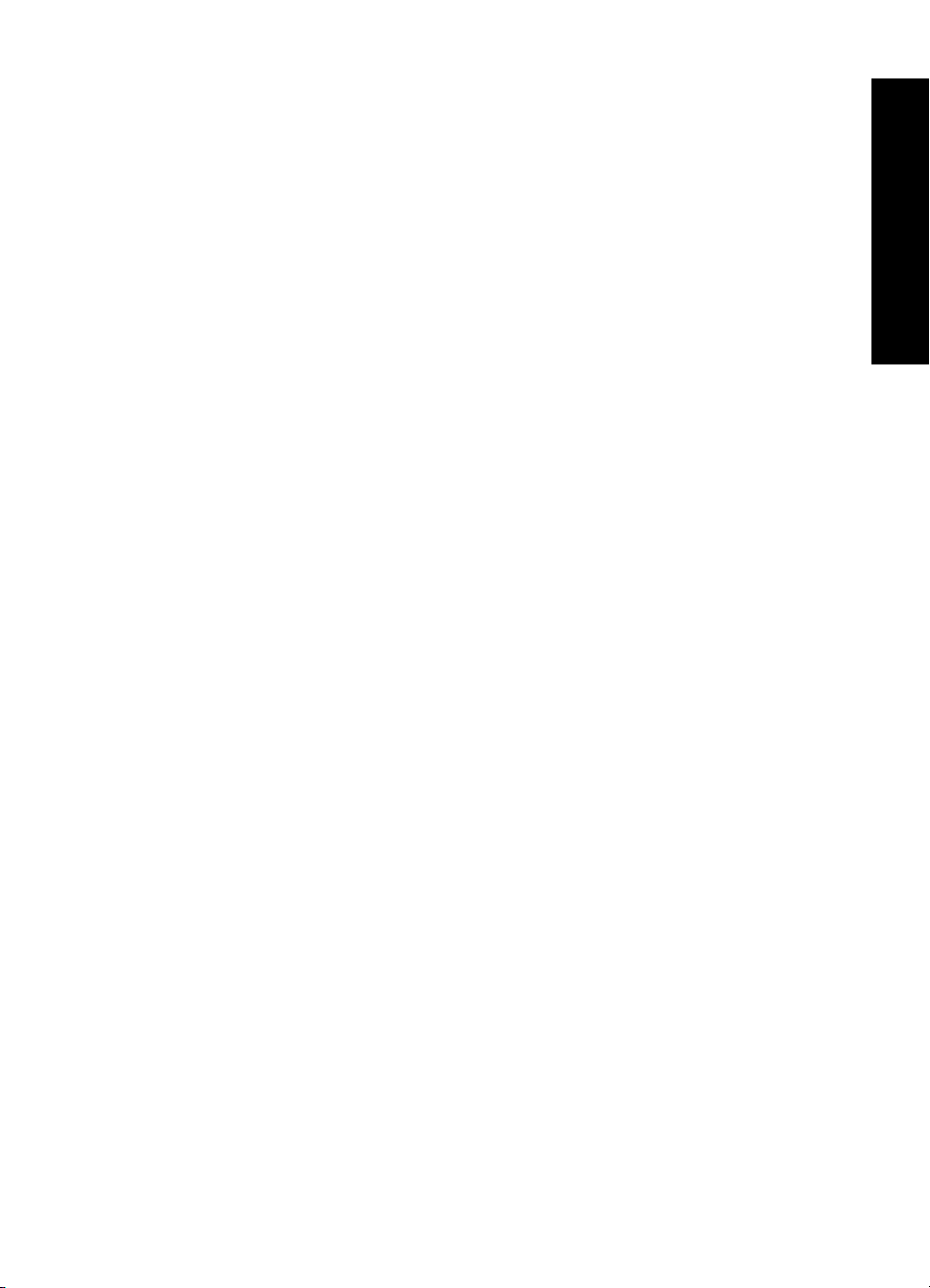
Sisältö
FCC statement....................................................................................................................62
LED indicator statement ....................................................................................................62
Noise emission statement for Germany.............................................................................62
VCCI (Class B) compliance statement for users in Japan .................................................63
Notice to users in Japan about power cord .......................................................................63
Ympäristönsuojeluohjelma ......................................................................................................63
Paperinkulutus....................................................................................................................63
Muovit.................................................................................................................................63
Materiaaliturvallisuustiedotteet...........................................................................................64
Kierrätysohjelma.................................................................................................................64
HP:n Inkjet-tarvikkeiden kierrätysohjelma..........................................................................64
Tehonkulutus......................................................................................................................64
Disposal of Waste Equipment by Users in Private Households in the European
Union..................................................................................................................................65
EU Declaration of Conformity ..................................................................................................66
A Ohjelmiston asentaminen......................................................................................................67
Sisältö
3
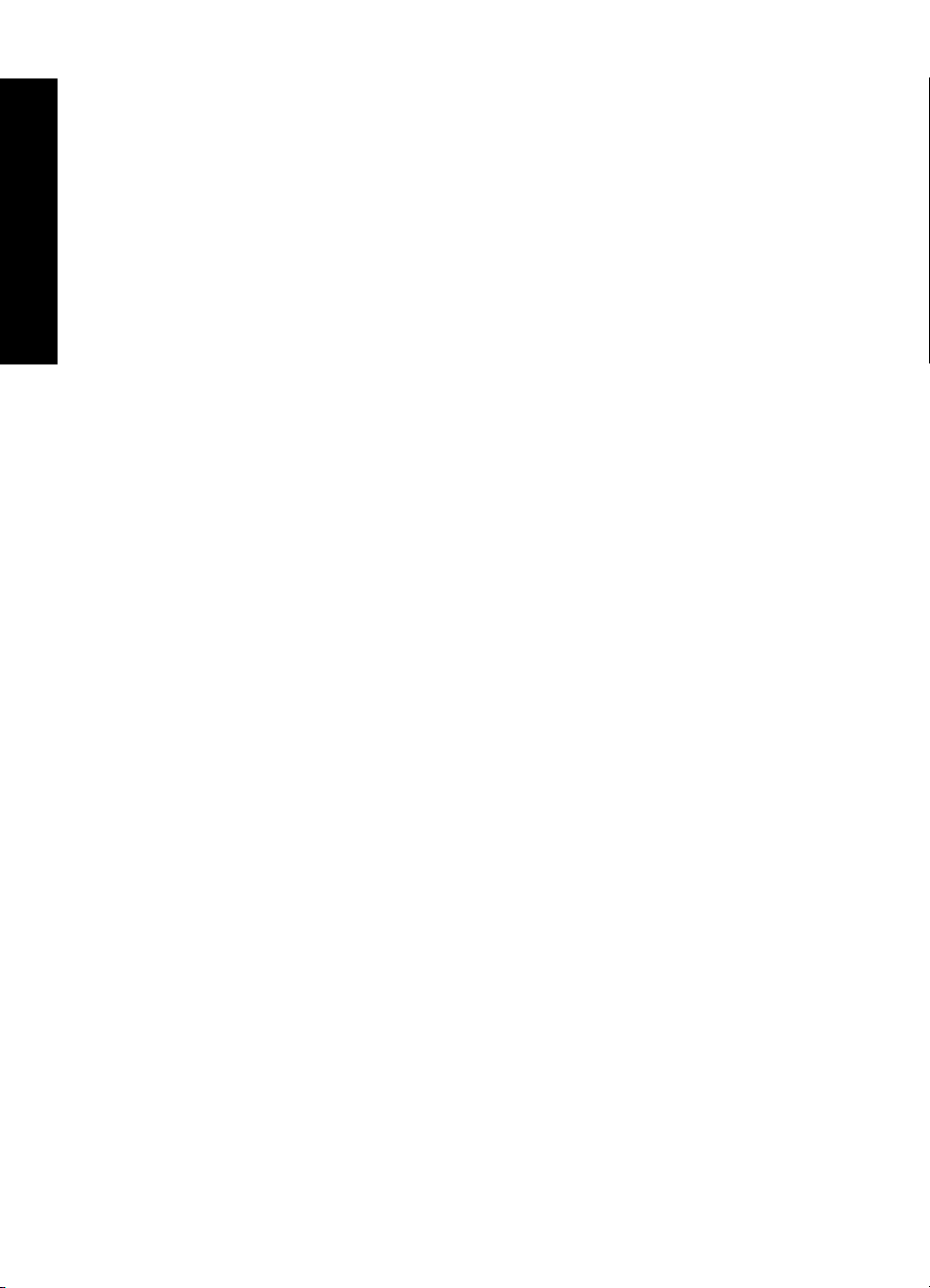
Sisältö
4
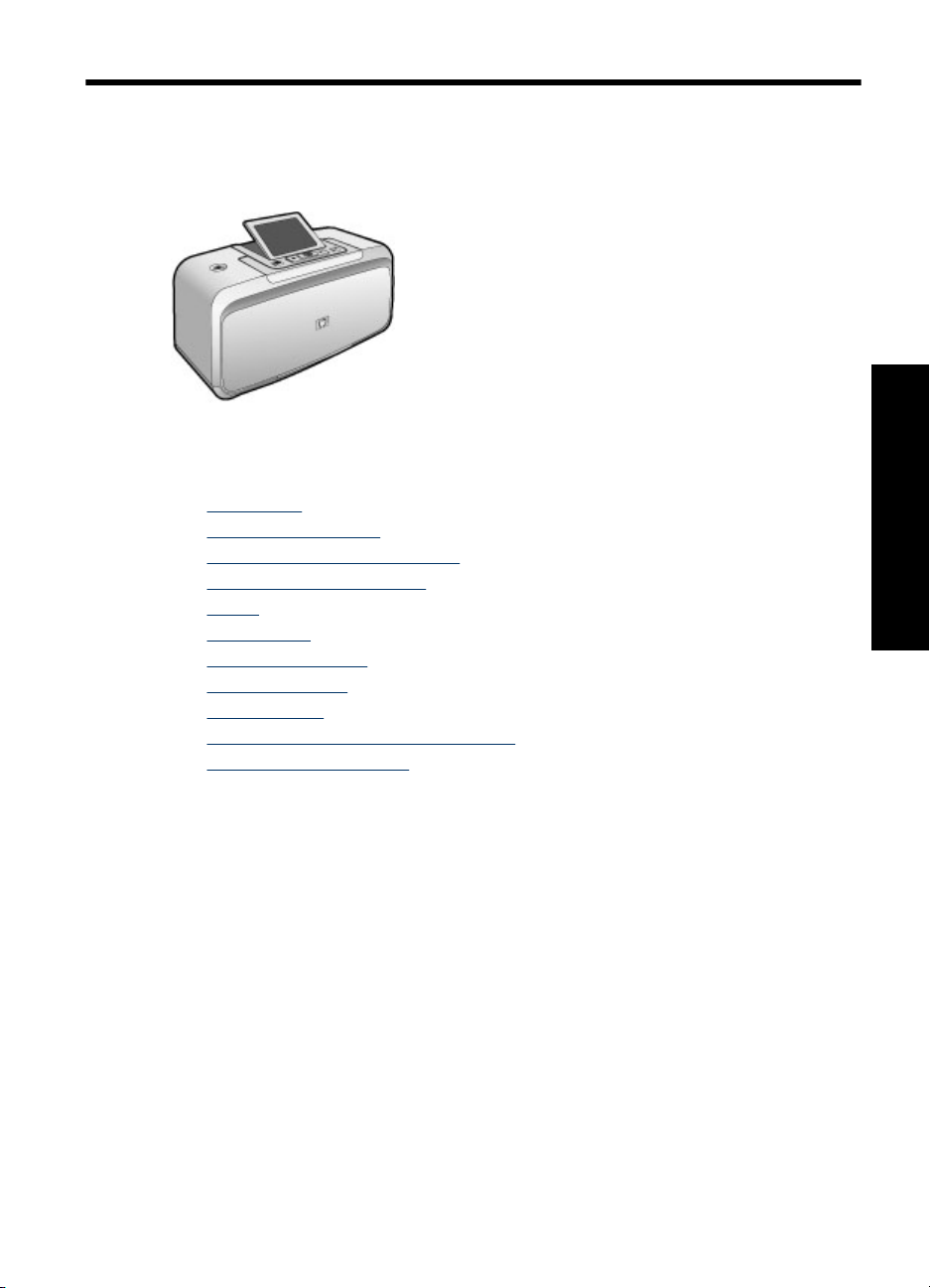
1 HP Photosmart A530
series -käyttöopas
Tervetuloa käyttämään HP Photosmart A530 series käyttöopasta. Lisätietoja
HP Photosmart -tulostimesta on seuraavissa kohdissa:
• ”
Perustietoja,” sivu 7
Perustietoja paperista,” sivu 15
• ”
Tulostaminen ilman tietokonetta,” sivu 17
• ”
Tulostaminen tietokoneesta,” sivu 23
• ”
Huolto,” sivu 33
• ”
Vianmääritys,” sivu 39
• ”
Mustetarvikekauppa,” sivu 55
• ”
HP:n tuki ja takuu,” sivu 57
• ”
Tekniset tiedot,” sivu 59
• ”
Tietoja säännöksistä ja ympäristötiedot,” sivu 61
• ”
Ohjelmiston asentaminen,” sivu 67
• ”
HP Photosmart A530
series -käyttöopas
HP Photosmart A530 series -käyttöopas 5
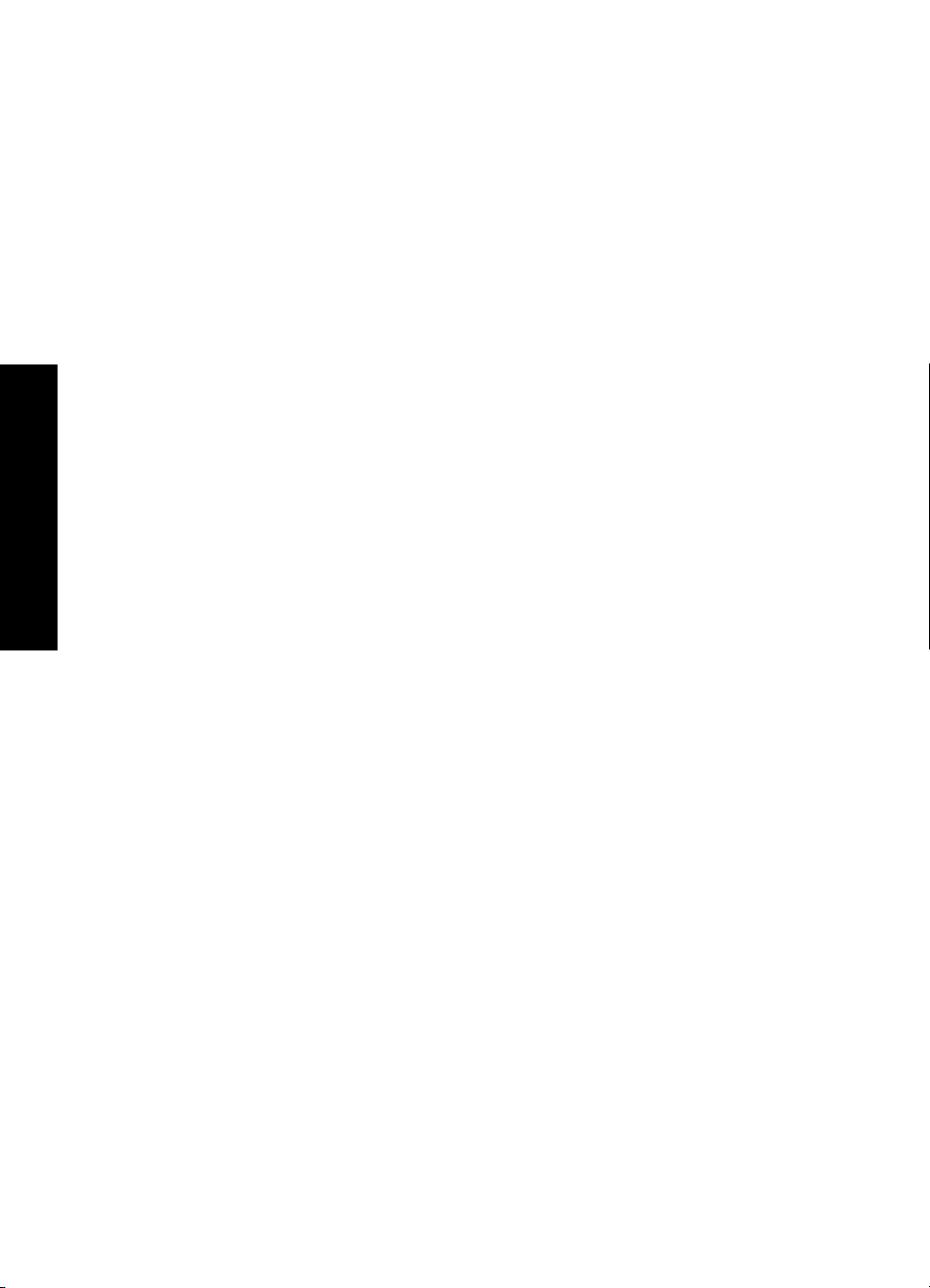
series -käyttöopas
Luku 1
HP Photosmart A530
6 HP Photosmart A530 series -käyttöopas
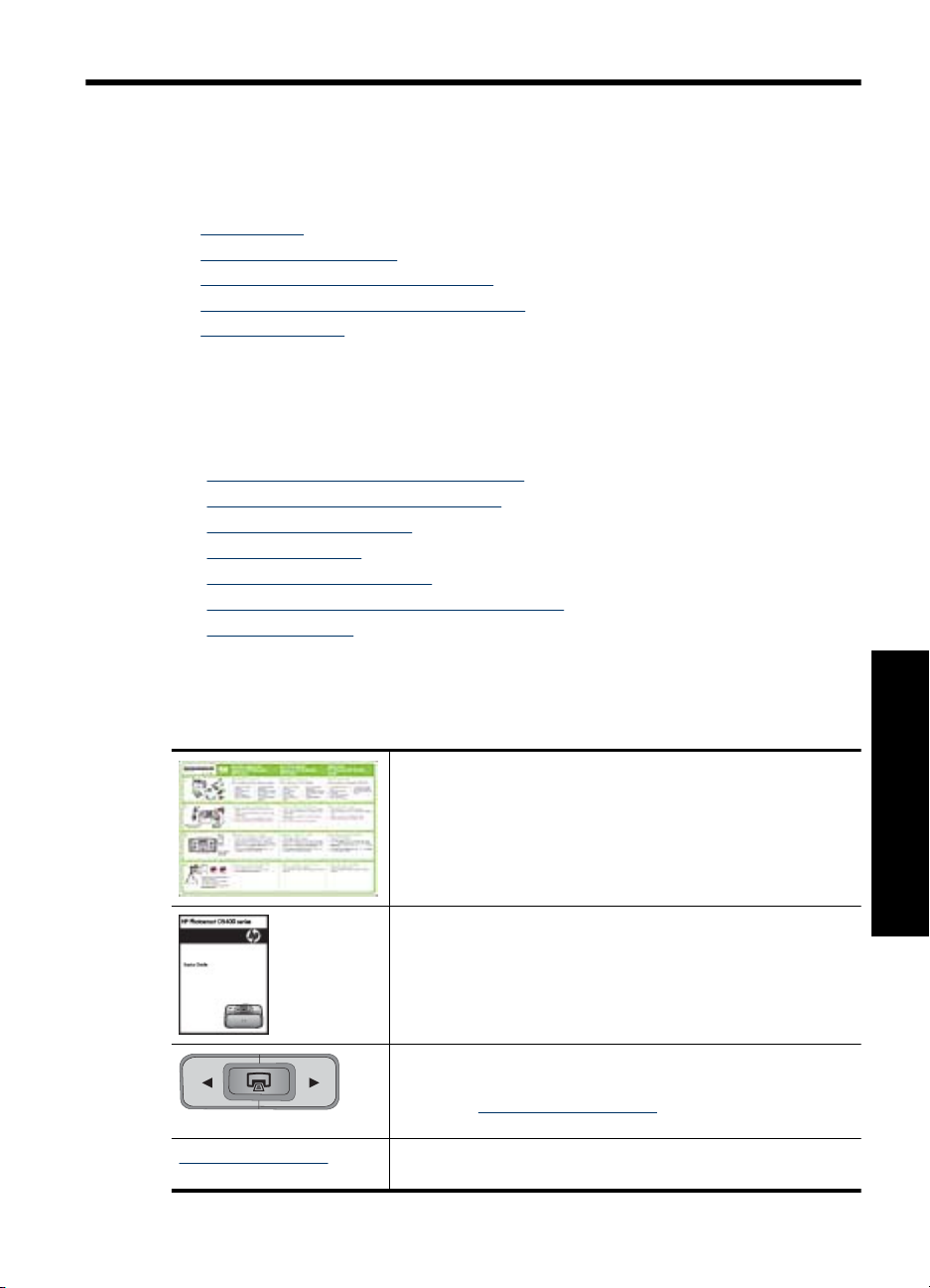
2Perustietoja
Tämä osassa on perustietoja HP Photosmart A530 series -tulostimesta. Tässä osassa
käsitellään seuraavia aiheita:
•
Toimintaohje
Lisätietojen hankkiminen
•
•
HP Photosmart -laitteen yleiskatsaus
Ohjauspaneelin painikkeet ja merkkivalot
•
Tulostimen valikot
•
Toimintaohje
Lisätietoja luovien ja yleisten tehtävien suorittamisesta HP Photosmart -tulostimella
ja -ohjelmistolla saat napsauttamalla seuraavia linkkejä.
• ”
Reunattominen valokuvien tulostaminen,” sivu 28
Reunallisten valokuvien tulostaminen,” sivu 29
• ”
Postikorttien tulostaminen,” sivu 30
• ”
Paperin lataaminen,” sivu 15
• ”
Paperitukoksen poistaminen,” sivu 53
• ”
Tulostuskasetin asentaminen tai vaihtaminen,” sivu 34
• ”
Kuvien siirtäminen,” sivu 23
• ”
Lisätietojen hankkiminen
Uuden HP Photosmart A530 series -tulostimen mukana toimitetaan seuraavat oppaat:
Asennusohjeet: Asennusohjeessa on ohjeet tulostimen
käyttöönottoon, HP Photosmart -ohjelmiston asennukseen ja
valokuvien tulostamiseen. Lue tämä opas ensin. Tämän oppaan
nimi voi olla Pikaopas tai Aloita tästä. Nimi voi vaihdella maan tai
alueen, kielen tai tulostimen mallin mukaan.
Peruskäyttöopas: Peruskäyttöoppaassa kuvaillaan tulostimen
ominaisuudet, ja siinä on vianmääritysvihjeitä sekä tukitietoja.
Laitteessa olevat ohjeet: Laitteen näyttöön voi avata
käytönaikaisen ohjeen, josta voi etsiä lisätietoja valituista aiheista.
Kohdassa ”Tulostimen valikon käyttö,” sivu 10 on tietoja näiden
ohjeaiheiden käyttämisestä.
www.hp.com/support Jos käytössäsi on Internet-yhteys, voit katsoa lisätietoja ja saada
tukea HP:n Web-sivustosta. Web-sivustossa on saatavana
Lisätietojen hankkiminen 7
Perustietoja
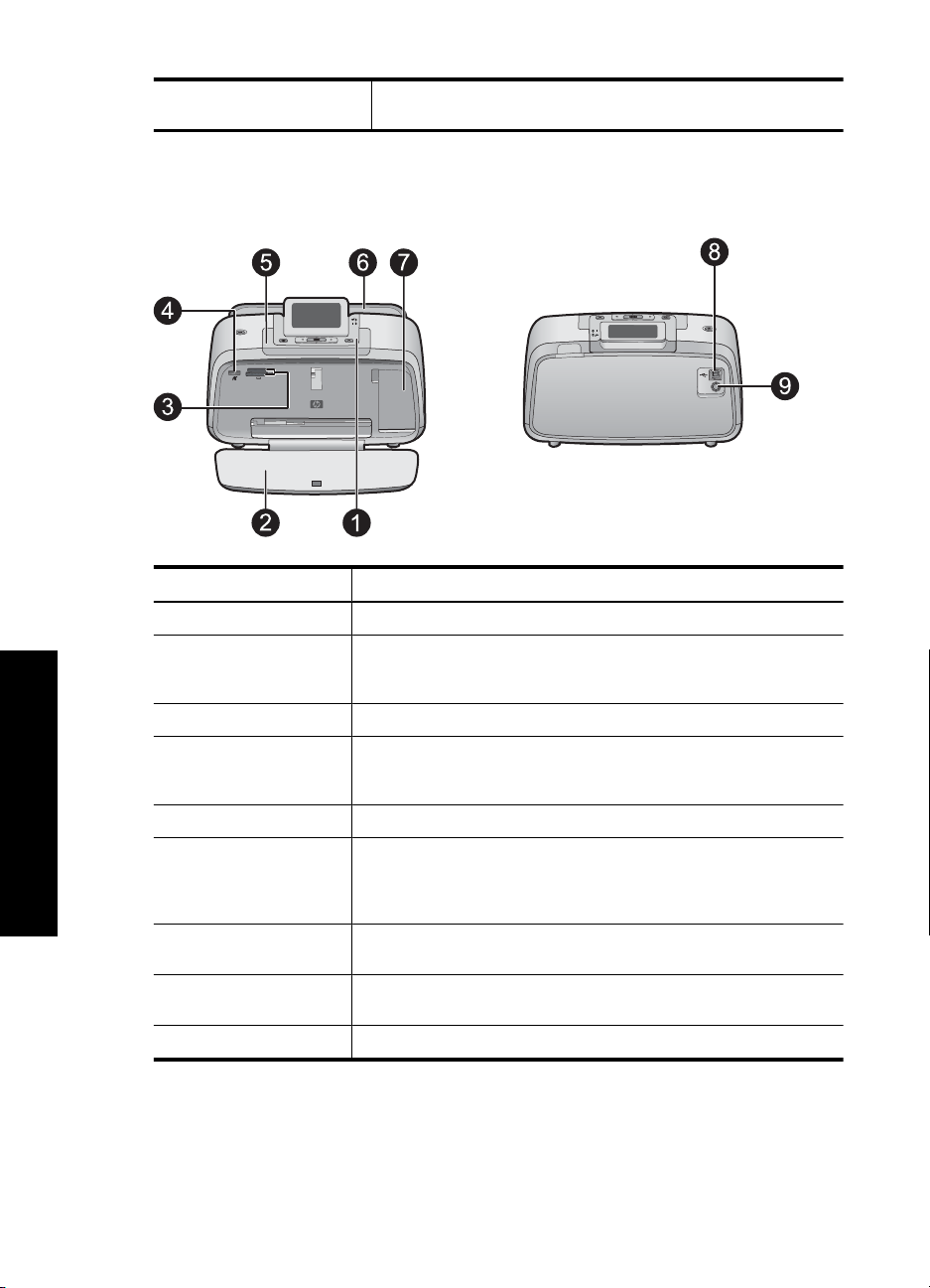
Luku 2
tuoteoppaita, teknistä tukea, ohjaimia, tarvikkeita sekä
tilaustietoja.
HP Photosmart -laitteen yleiskatsaus
Kaavio 2-1 Tulostimen osat
Numero Kuvaus
1 Ohjauspaneeli: Tästä ohjataan tulostimen perustoimintoja.
2 Tulostelokero: Avaa tämä, kun tulostat, asetat muistikortin
3 Muistikorttipaikat: Muistikortit asetetaan näihin korttipaikkoihin.
4 Kameraportti: Yhdistä PictBridge-digitaalikamera, valinnainen
Perustietoja
5 Kahva: Tästä voit kantaa tulostinta.
6 Syöttölokero: Paperi asetetaan tähän lokeroon. Avaa ensin
7 Tulostuskasettipesän luukku: Avataan kolmivärisen HP 110 Tri-
8 USB-portti: Liitä tulostin tämän liitännän kautta tietokoneeseen
9 Virtajohdon liitäntä: Kytke virtajohto tähän.
paikalleen, liität yhteensopivan digitaalikameran tai haluat päästä
käsiksi tulostuskasettiin.
langaton HP Bluetooth -tulostinsovitin tai USB Flash/Thumb -asema
tähän.
tulostelokero. Syöttölokero avautuu automaattisesti, kun
tulostelokero avataan. Tulostelokero pitää ensin sulkea, ennen kuin
syöttölokeron voi sulkea.
color Inkjet -tulostuskasetin asettamista tai poistamista varten.
USB-kaapelin (ostettava erikseen) avulla.
Ohjauspaneelin painikkeet ja merkkivalot
Kaavio 2-2 Ohjauspaneeli
8 Perustietoja
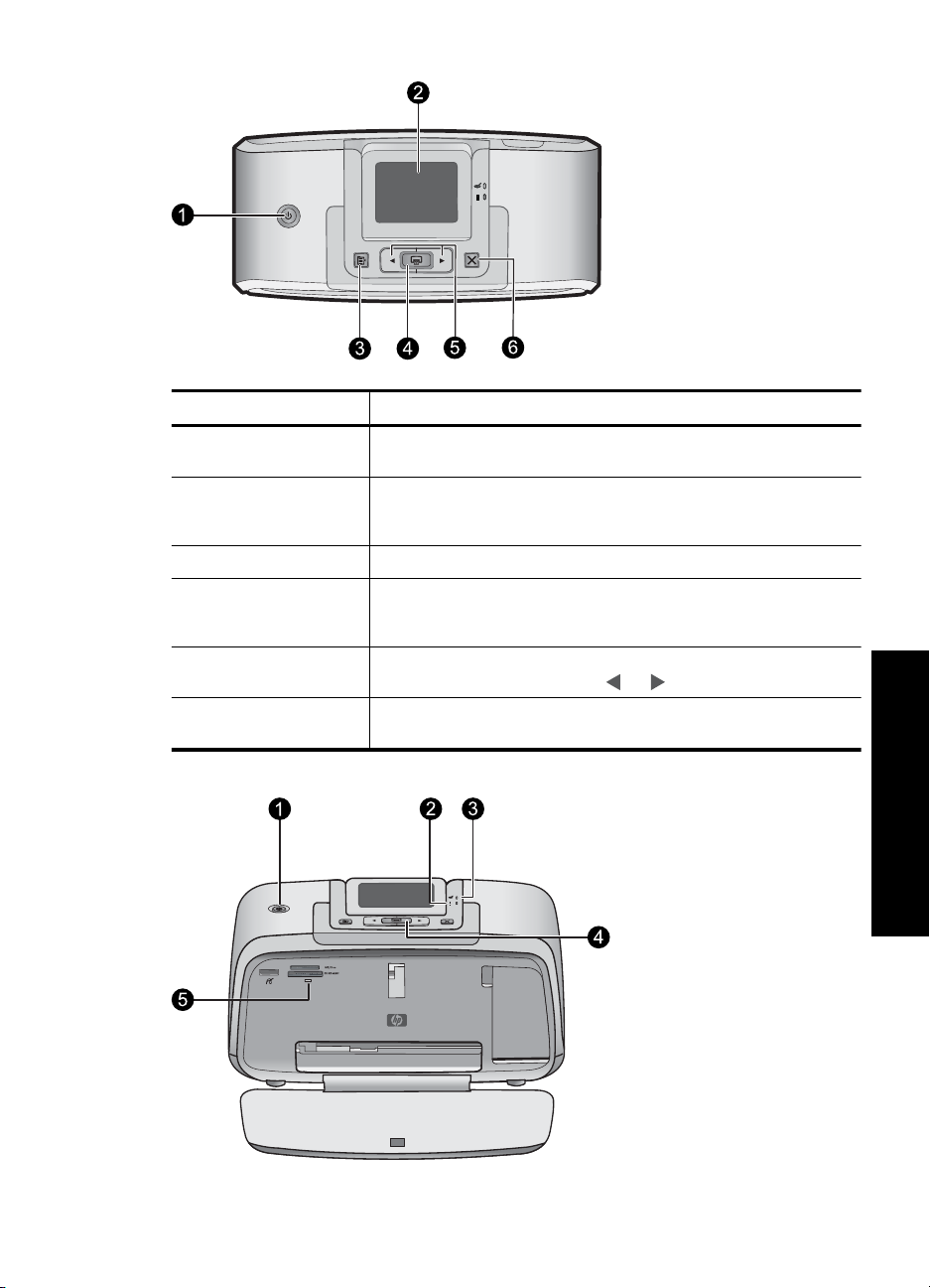
Numero Kuvaus
1 Virta: Painike, jolla tulostimen virta voidaan kytkeä ja katkaista.
2 Tulostimen näyttö: Nosta näyttö haluamaasi asentoon. Tässä
3 Valikko: Painike, jolla avataan tulostimen valikko.
4 Tulosta: Painike, jolla valittu valokuva voidaan tulostaa muistikortista
5 Siirtymisnuolet: Nuolilla voit selata muistikortin valokuvia tai liikkua
6 Peruuta: Painamalla tätä voit pysäyttää toiminnon, poistua valikosta
Virtapainikkeen valo palaa, kun virta on kytketty.
näytössä voit esimerkiksi esikatsella valokuvia ja valita tulostimen
valikkotoimintoja.
tai korostettu valikkokohta voidaan valita. Tulostuspainikkeen valo
palaa, kun tulostimen virta on kytketty.
tulostimen valikossa painamalla
tai peruuttaa jonossa olevan valokuvan tulostuksen.
- tai -painiketta.
Kaavio 2-3 Merkkivalot
Perustietoja
Ohjauspaneelin painikkeet ja merkkivalot 9
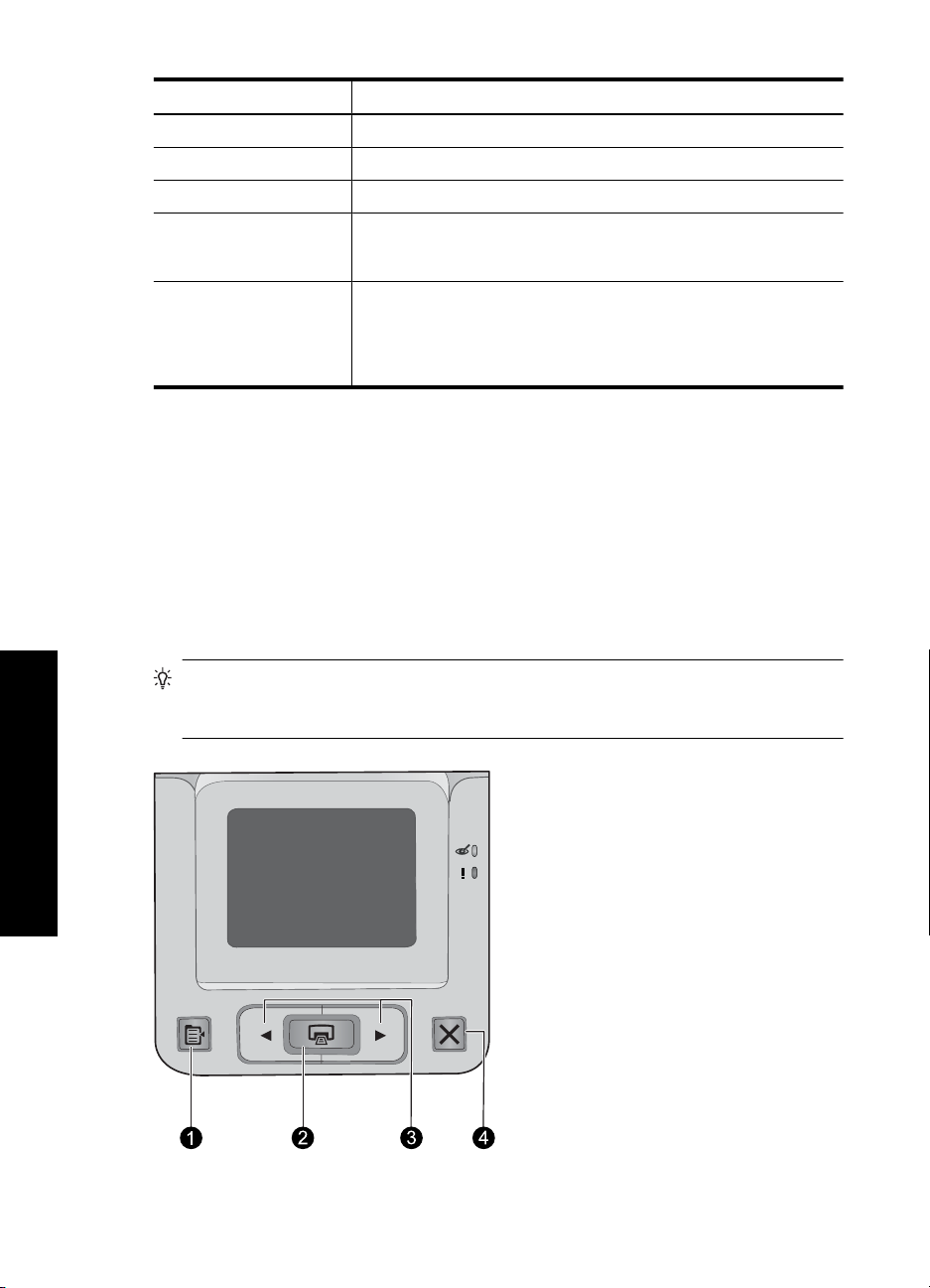
Luku 2
Numero Kuvaus
1 Virta: Virtapainikkeen valo palaa, kun virta on kytketty.
2 Huomio-merkkivalo: Vilkkuu, kun tulostin vaatii käyttäjän toimia.
3 Punasilmäisyys: Palaa, jos punasilmäisyyden poisto on käytössä.
4 Tulosta: Painike, jolla valittu valokuva voidaan tulostaa
5 Muistikortti- ja PictBridge-merkkivalo: Tämä valo vilkkuu ja palaa
Tulostimen valikot
Tulostimen valikossa on monia toimintoja esimerkiksi valokuvien tulostamista ja
tulostusasetusten muuttamista varten. Avoin valikko näkyy näytössä olevan valokuvan
päällä.
Tulostimen valikon käyttö
Tulostimen valikossa on useita toimintoja, joilla voi muuttaa tulostimen oletusasetuksia,
käyttää huolto- ja vianmääritystyökaluja ja tarkastella ohjeita yleisten tulostustoimien
suoritukseen.
muistikortista. Tulostuspainikkeen valo palaa, kun tulostimen virta on
kytketty.
sitten katkotta, kun muistikortti on asetettu oikein tai kun
kameraporttiin liitetään laite, jota tulostin tukee. Se vilkkuu sinisenä,
jos tulostin käyttää muistikorttia tai liitettyä laitetta tai jos kytketty
tietokone suorittaa luku-, kirjoitus- tai poistotoimintoa.
Perustietoja
10 Perustietoja
Vihje Valikon kautta voidaan käyttää monia hyödyllisiä komentoja ja asetuksia,
mutta yleiset toiminnot, kuten tulostaminen, voidaan suorittaa tavallisesti tulostimen
ohjauspaneelin painikkeiden avulla.
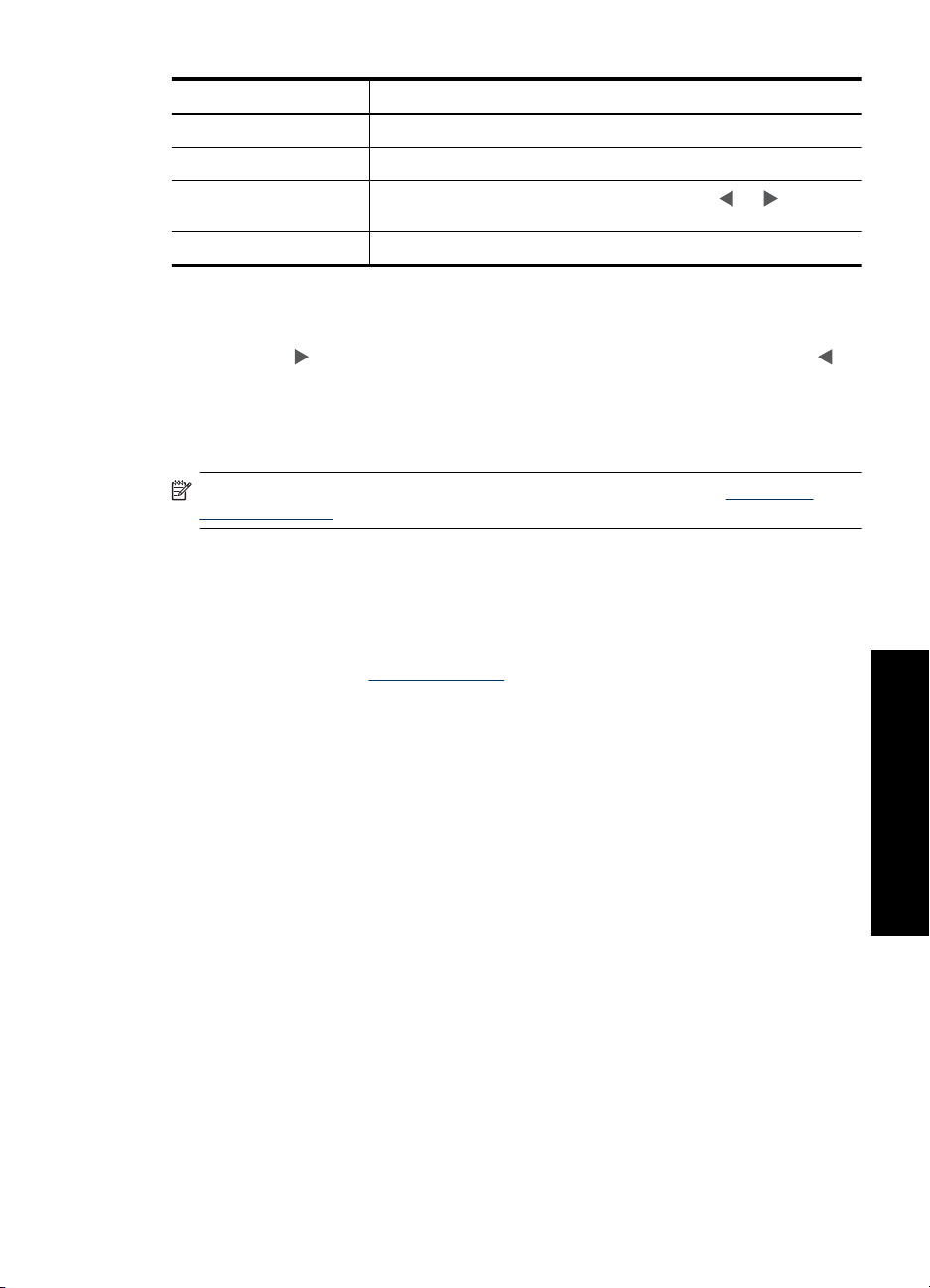
Numero Kuvaus
1 Valikko: Painike, jolla avataan tulostimen valikko.
2 Tulosta: Painike, jolla valitaan korostettu valikkovaihtoehto.
3
4 Peruuta: Painike, jolla poistutaan valikosta.
Tulostimen valikon käyttö
1. Paina tulostimen ohjauspaneelin Menu (Valikko)-painiketta.
2. Painamalla
-painiketta voit siirtyä valikon seuraavaan kohtaan ja painamalla -
painiketta edelliseen.
3. Voit valita toiminnon valitsemalla Print (Tulosta). Valikkotoiminnot, joita ei voi käyttää,
näkyvät himmennettyinä.
4. Voit poistua valikosta valitsemalla Cancel (Peruuta).
Huomautus Tulostimen valikkotoimintojen luettelo on kohdassa ”Tulostimen
valikon toiminnot,” sivu 11.
Tulostimen valikon toiminnot
Design Gallery (Suunnittelugalleria)
Suunnittelugalleriassa on useita väritehosteita ja sävyjä, joita voi lisätä valokuvaan.
Lisätietoja on kohdassa ”
• No Effect (Ei tehostetta)
• Black and White (Mustavalkoinen)
• Sepia (Seepia)
• Solarize (Ylivalotus)
• Metallic (Metallisävy)
• Blue Tint (Sininen sävy)
• Magenta Tint (Magenta sävy)
• Yellow Tint (Keltainen sävy)
• Green Tint (Vihreä sävy)
• Purple Tint (Violetti sävy)
Siirtymisnuolet: Voit selata tulostimen valikkoa - tai -painiketta
painamalla.
Luovat asetukset,” sivu 21.
Perustietoja
Tools (Työkalut)
• Print test page (Tulosta testisivu): Valitse tämä vaihtoehto, kun haluat tulostaa
testisivun, jolla on tulostimen vianmäärityksessä auttavia tietoja.
• Print sample page (Tulosta mallisivu): Valitse tämä vaihtoehto, kun haluat tulostaa
mallisivun. Mallisivun avulla voit tarkistaa tulostimen tulostuslaadun.
Tulostimen valikot 11
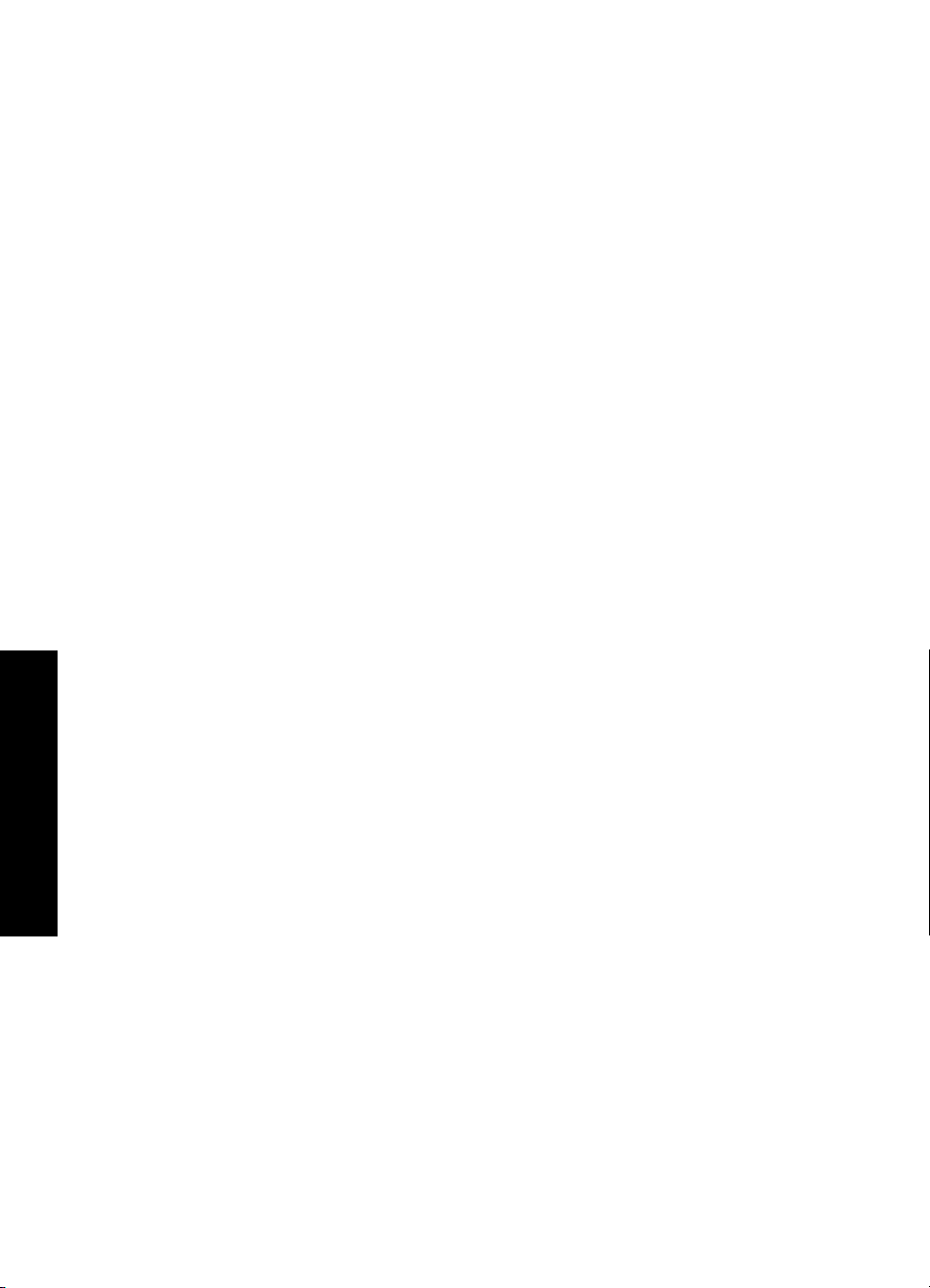
Perustietoja
Luku 2
• Clean Print Cartridge (Puhdista tulostuskasetti): Valitse tämä vaihtoehto, kun haluat
puhdistaa tulostuskasetin. Puhdistuksen jälkeen sinulta kysytään, haluatko jatkaa
puhdistustasolle 2 (valitse Yes (Kyllä) tai No (Ei)). Jos valitset Yes (Kyllä),
tulostuskasetti puhdistetaan toisen kerran. Seuraavaksi sinulta kysytään, haluatko
jatkaa puhdistustasolle 3 (valitse Yes (Kyllä) tai No (Ei)).
• Align Print Cartridge (Kohdista tulostuskasetti): Valitse tämä vaihtoehto, kun haluat
kohdistaa värikasetin.
• Photo Fix (Valokuvan korjaus): Valitsemalla tämän voit parannella valokuvia.
◦ On (Käytössä)
◦ Off (Ei käytössä, oletus)
• Red Eye Removal (Punasilmäisyyden poisto)
◦ Käytössä(oletus)
◦ Ei käytössä
• Print quality (Tulostuslaatu): Valitse tämä vaihtoehto, kun haluat muuttaa
tulostuslaatua. Valitse joko Best (Paras) , joka tuottaa parhaan tulostuslaadun,
Normal (Normaali) , joka kuluttaa vähemmän mustetta ja tarjoaa nopeamman
tulostuksen, tai valitse Fast Normal (Nopea normaali). Valittu paperityyppi määrää
oletustulostuslaadun.
• Paper type (Paperilaji): Valitse tämä vaihtoehto, kun haluat valita paperityypin.
Valitse HP Advanced Photo Paper (erikoisvalokuvapaperi, oletusasetus),
HP Premium Photo Paper (valokuvapaperi), Other, Plain (Muu tavallinen paperi)
tai Other, Photo (Muu valokuvapaperi).
• Borderless (Reunaton): Tämän vaihtoehdon avulla voit ottaa reunattoman
tulostuksen On (käyttöön) tai pois Off (käytöstä)(oletus). Kun reunaton tulostus on
pois käytöstä, kaikkiin sivuihin tulostuu ohut valkoinen reunus paperin ulkoreunoille.
• Software Install Mode (Ohjelmiston asennustila): Valitse On (Käytössä), jos haluat
ottaa ohjelmiston automaattisen asennuksen käyttöön. Valitse Off (Ei käytössä), jos
haluat poistaa ohjelmiston automaattisen asennuksen käytöstä. Tämä asetus täytyy
ehkä poistaa käytöstä, jos tulostinta käytetään HP:n langattoman tulostuksen
päivityssarjan tai HP Jet Direct -sarjan kanssa.
• Demo (Esittely): Valitsemalla tämän voit siirtää tulostimen esittelytilaan.
• Set Language (Aseta kieli): Valitse tämä vaihtoehto, kun haluat muuttaa tulostimen
kielivalinnan tai maa/alue-asetuksen. Valitse Select language (Valitse kieli) tai
Select country/region (Valitse maa/alue). Tekstit näkyvät tulostimen näytössä
valitun kielen mukaisina. Valikossa on luettelon paperikokovaihtoehdoista ja muista
asetuksista, jotka liittyvät valittuun kieleen.
• Restore defaults
(Palauta oletukset): Valitse tämä vaihtoehto, kun haluat palauttaa
tulostimen oletukset: Yes (Kyllä) tai No (Ei). Yes (Kyllä) palauttaa alkuperäiset
asetukset.
Ohje
• Photo printing tips (Valokuvatulostusvihjeitä): Valitse tämä vaihtoehto, kun haluat
vihjeitä siitä, miten saat parhaita mahdollisia tulosteita.
• Printer features (Tulostimen ominaisuudet): Valitsemalla tämän saat tietoja
tulostimen ominaisuuksien käyttämisestä.
• Print from imaging devices (Tulostus kuvalaitteista): Valitsemalla tämän saat tietoja
muistikorteista, PictBridge-kameroista tai USB Flash/Thumb -asemista.
12 Perustietoja
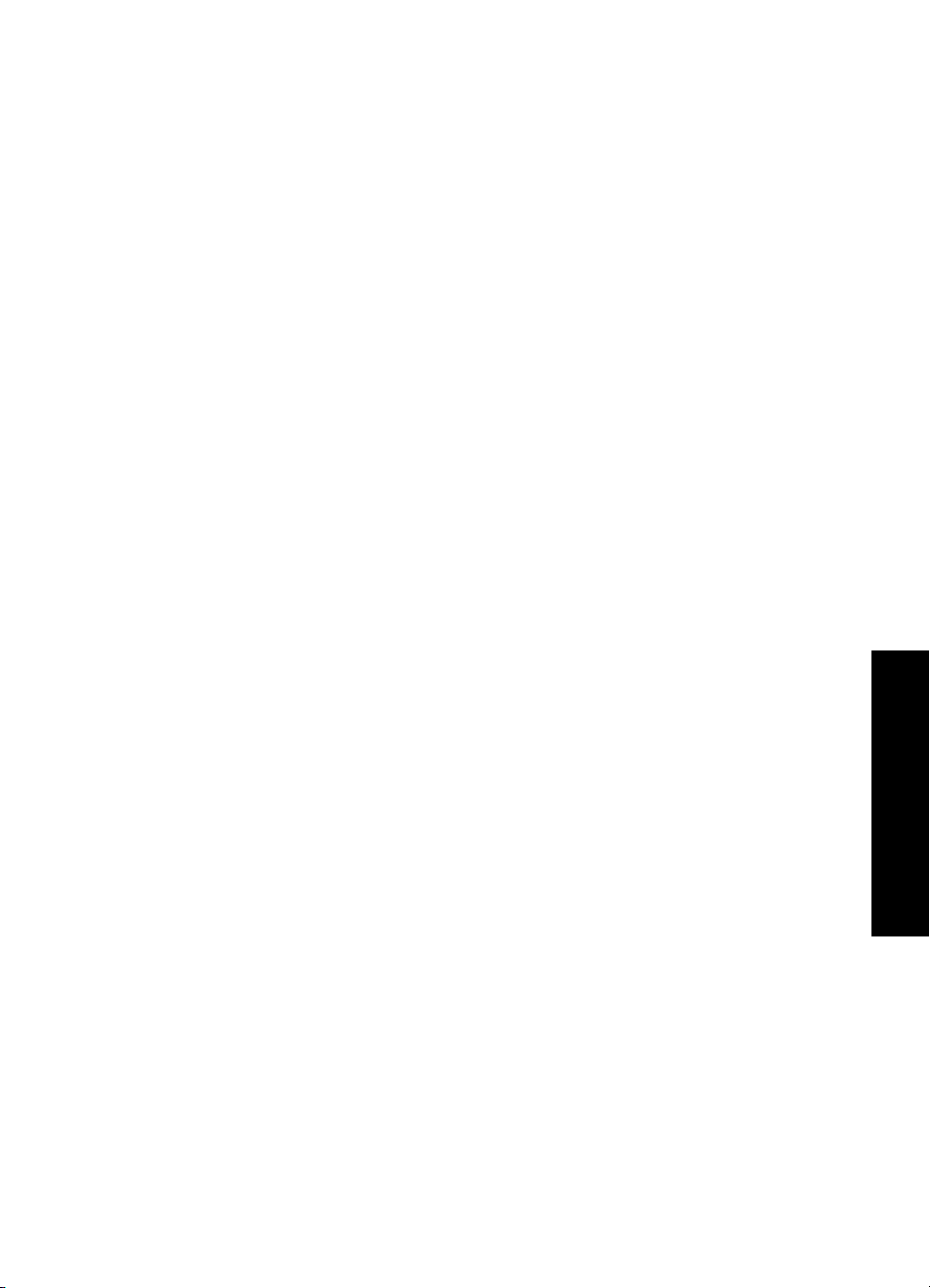
• Troubleshooting and maintenance (Vianmääritys ja huolto): Valitsemalla tämän
saat tietoja tulostimen vianmäärityksestä ja huollosta.
• Getting assistance (Tuen saaminen): Valitse tämä vaihtoehto, kun haluat tietoa
ohjeiden saamisesta.
Tulostimen valikot 13
Perustietoja
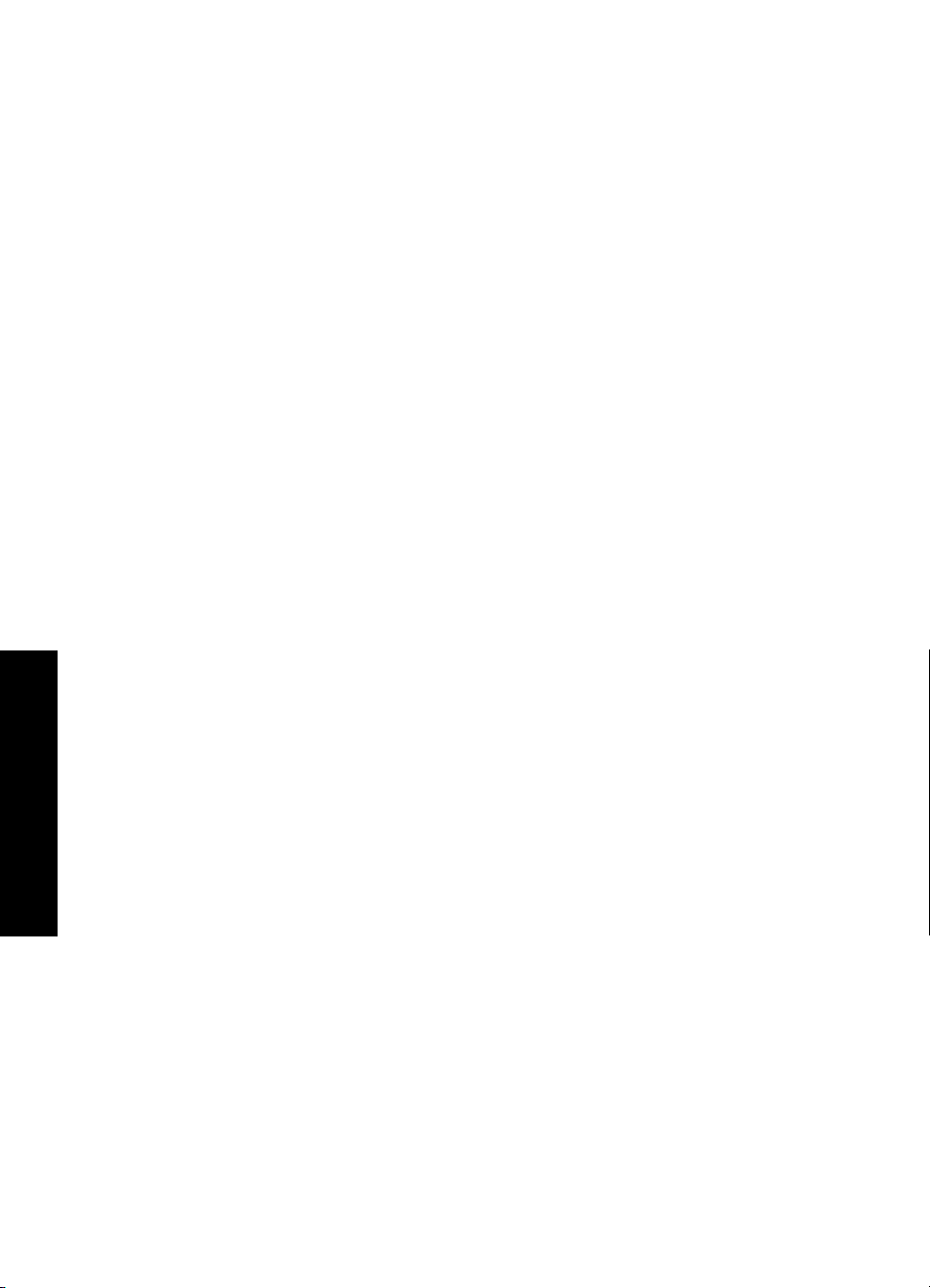
Luku 2
Perustietoja
14 Perustietoja
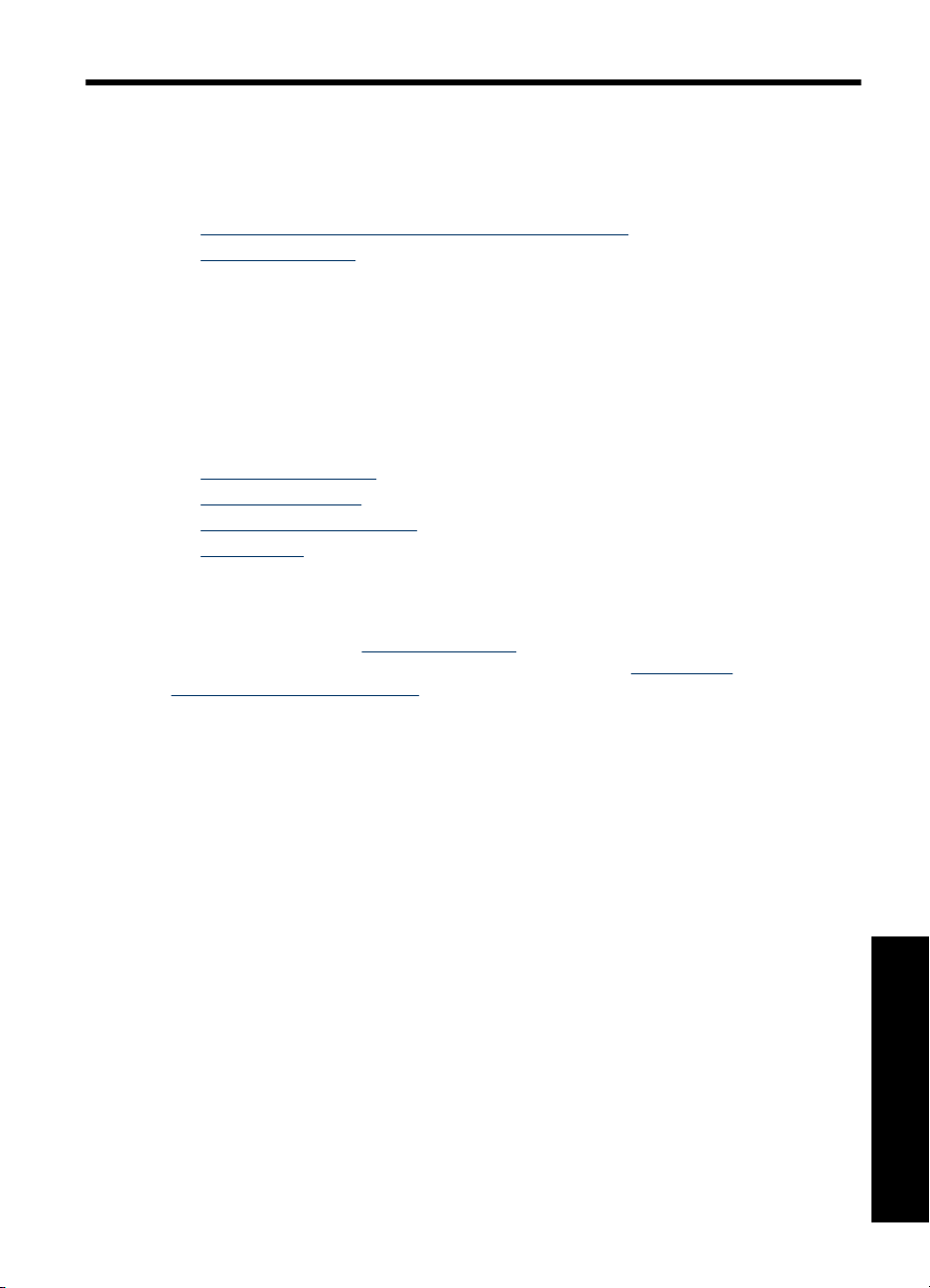
3 Perustietoja paperista
Tässä osassa on ohjeita siitä, millaista paperia tulostustyö vaatii ja kuinka paperi
asetetaan syöttölokeroon.
•
Sopivimman paperin valitseminen tulostustyötä varten
Paperin lataaminen
•
Sopivimman paperin valitseminen tulostustyötä varten
Käytä HP:n erikoisvalokuvapaperia. Se on suunniteltu erityisesti tulostimesi musteita
varten, mikä varmistaa tulostettavien valokuvien hyvän laadun. Muita valokuvapapereita
käyttämällä ei saavuteta yhtä hyvää tulosta.
Jos haluat tietoja HP:n mustesuihkupapereista tai haluat ostaa tarvikkeita, käy
osoitteessa
•
www.hpshopping.com (USA)
www.hpshopping.ca (Kanada)
•
www.hp.com/eur/hpoptions (Eurooppa)
•
www.hp.com (muut maat/alueet).
•
Tulostimen oletusasetus on, että parhaalla tulostuslaatuasetuksella tulostettavat
valokuvat tulostetaan HP:n erikoisvalokuvapaperille. Jos käytät tulostuksessa jotain
muuta paperia, muuta paperin tyyppiä. Lisätietoja paperityypin muuttamisesta tulostimen
valikossa on kohdassa ”
muuttamisesta tietokoneesta tulostettaessa on kohdassa ”
tulostusasetusten muuttaminen,” sivu 26.
Paperin lataaminen,” sivu 15. Lisätietoja paperityypin
Tulostustyön
Paperin lataaminen
Paperin latausvihjeitä
• Voit tulostaa valokuvia pienikokoiselle tulostusmateriaalille, kuten 10 x 15 cm:n (4 x
6 tuuman) tai 13 x 18 cm:n (5 x 7 tuuman) valokuvapaperille, arkistokorteille, Lkokoisille korteille tai Hagaki-korteille. Käytä tavallista paperia, kuten arkistokortteja,
vain vedosten tulostamiseen tai silloin, kun tulostuslaadulla ei ole merkitystä.
• Tee lisätilaa työntämällä paperin leveysohjain sivuun ennen paperin lataamista. Kun
olet ladannut paperia, aseta paperin leveysohjain paperin reunaa vasten niin, että se
ohjaa paperin suoraan.
• Lataa kerrallaan vain yhtä paperityyppiä ja -kokoa. Älä aseta syöttölokeroon
erikokoisia tai -tyyppisiä papereita.
Paperin lataaminen
1. Avaa tulostelokero. Syöttölokero avautuu automaattisesti.
Perustietoja paperista
Paperin lataaminen 15
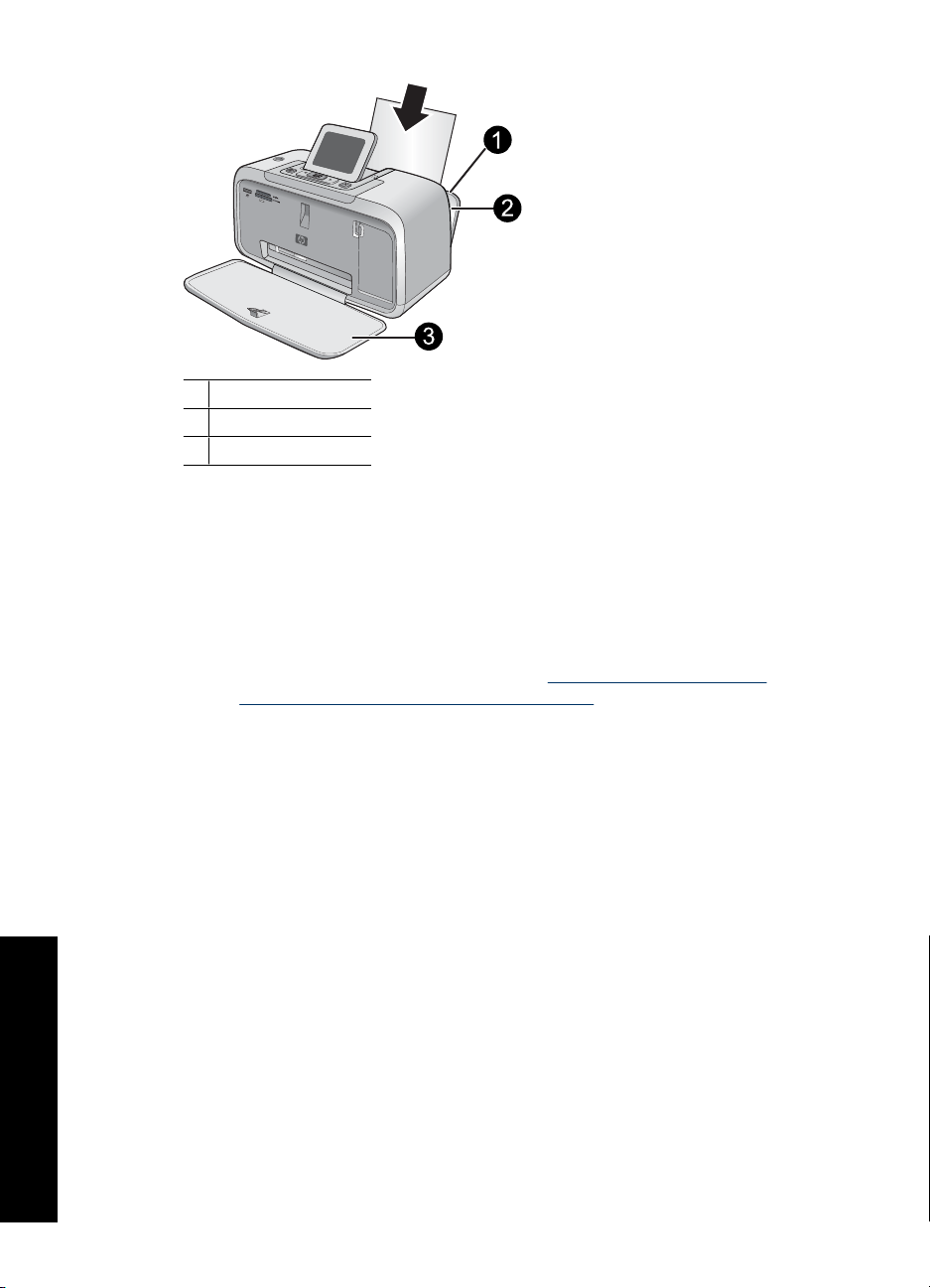
Luku 3
1 Syöttölokero
2 Paperin leveysohjain
3 Tulostelokero
2. Lataa lokeroon enintään 20 valokuvapaperiarkkia tulostuspuoli tai kiiltävä puoli
tulostimen etuosaa kohti. Jos käytät repäisynauhallista paperia, aseta paperi niin, että
repäisynauha menee tulostimeen viimeisenä. Kun lataat paperia, liu'uta paperi
syöttölokeron vasempaan reunaan ja työnnä paperia alaspäin voimakkaasti, kunnes
se pysähtyy.
3. Säädä paperin leveysohjain paperin reunaan taittamatta paperia.
Jos tulostat tietokoneesta, muuta paperityyppiä ja muita tulostusasetuksia
tulostusvalintaikkunassa. Lisätietoja on kohdissa ”
sivu 23 ja ”
Tulostustyön tulostusasetusten muuttaminen,” sivu 26.
Tulostaminen tietokoneesta,”
Tietokoneesta tulostettaessa valittavissa on enemmän paperikokoja kuin ilman
tietokonetta tulostettaessa. Ilman tietokonetta tulostettaessa tulostin tunnistaa
käytettävän paperikoon ja sovittaa kuvan siihen.
Perustietoja paperista
16 Perustietoja paperista
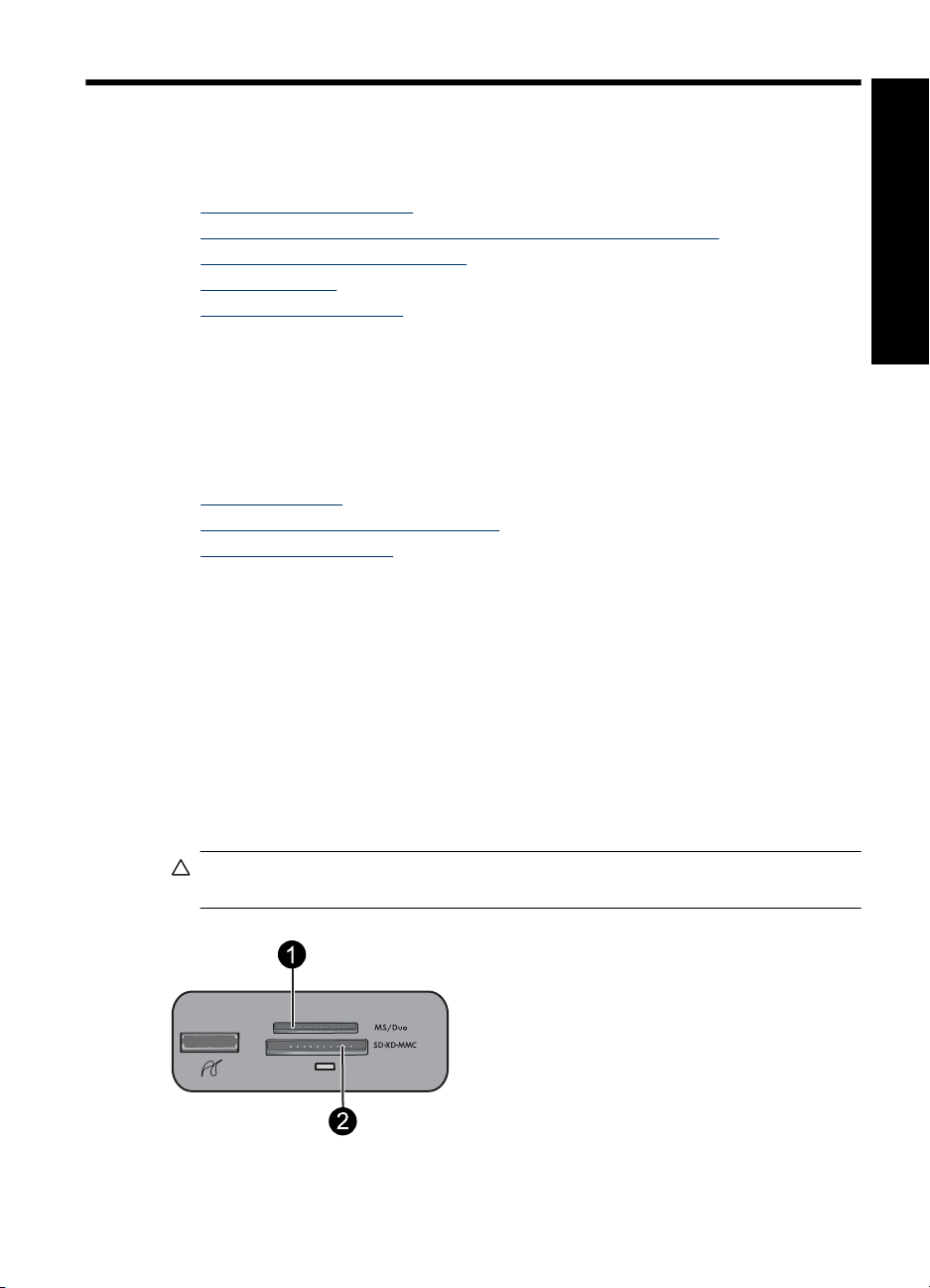
4 Tulostaminen ilman tietokonetta
Tässä osassa käsitellään seuraavia aiheita:
•
Tulostaminen muistikortilta
Tulostaminen PictBridge-yhteensopivasta kamerasta tai laitteesta
•
Tulostaminen Bluetooth-laitteesta
•
Luovat asetukset
•
Valokuvien parantaminen
•
Tulostaminen muistikortilta
Tässä osassa on selostettu muistikortille tallennettujen digitaalisten valokuvien
tulostaminen. Voit valita valokuvat, kun muistikortti on kamerassa (Digital Print Order
Format, eli DPOF) tai tulostimessa. Muistikortilta tulostamiseen ei tarvita tietokonetta. Se
ei myöskään kuluta digitaalikameran paristoja.
•
Tuetut muistikortit
Valokuvien tulostaminen muistikortilta
•
Muistikortin poistaminen
•
Tuetut muistikortit
HP Photosmart -tulostin pystyy lukemaan hyvin monenlaisia muistikortteja. Korttien
valmistajia on useita ja muistikortteja on saatavana tallennuskapasiteetiltaan monen
kokoisina.
• MultiMediaCard (MMC)
MMC- ja Transflash-minikortit ja sopivat sovittimet
• Secure Digital
• Memory Sticks, Memory Stick Duo, Memory Stick PRO Duo
• xD-Picture Card
• SD-sovittimella varustettu miniSD-kortti
Varoitus Sopimattomien muistikorttien käyttäminen voi vahingoittaa sekä
muistikorttia että tulostinta.
Tulostaminen ilman tietokonetta
Tulostaminen muistikortilta 17
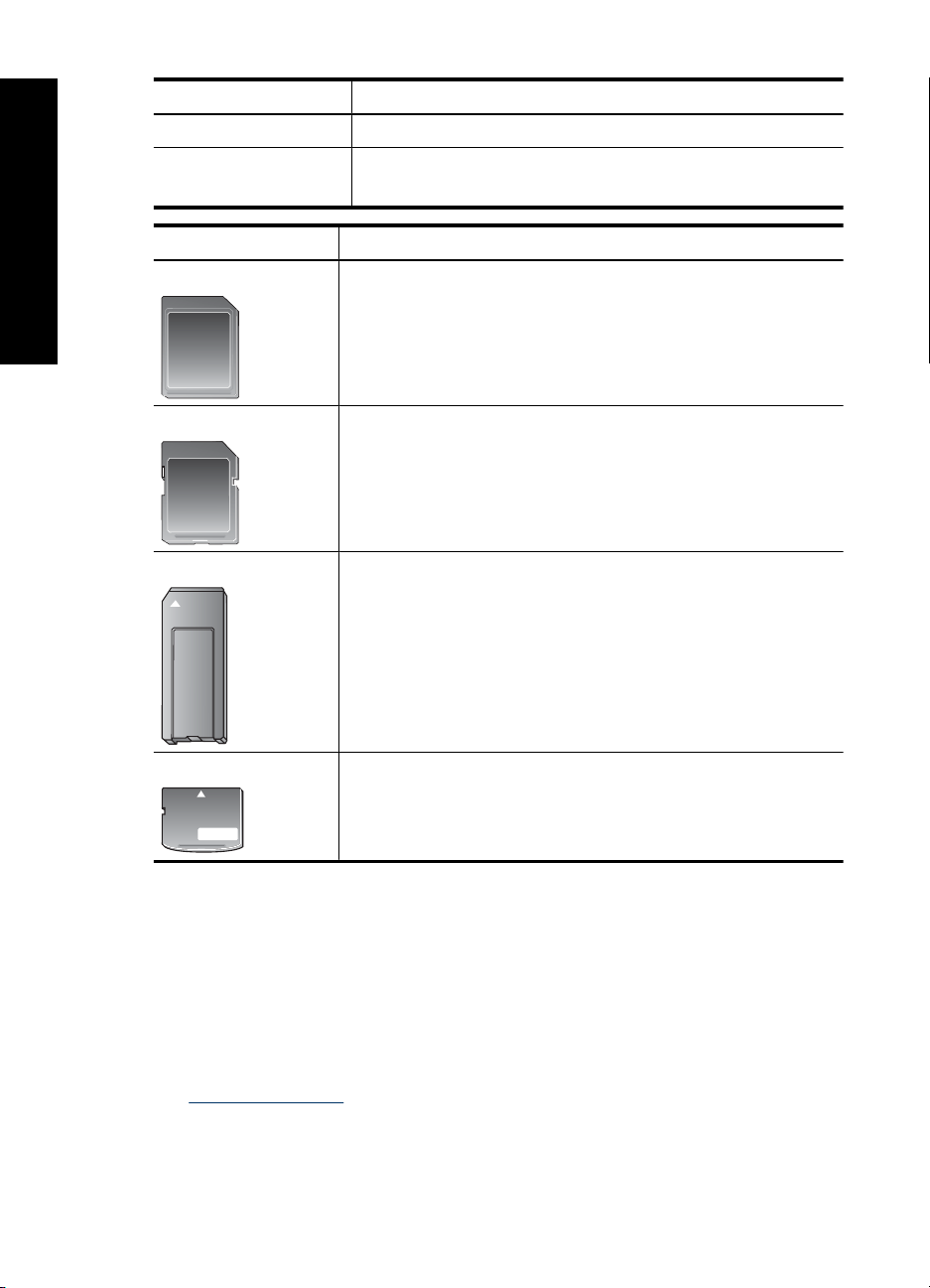
Luku 4
Tulostaminen ilman tietokonetta
Numero Kuvaus
1 Memory Stick
2 Secure Digital, MultiMediaCard (MMC)
xD-Picture Card
Muistikortti Muistikortin asettaminen tulostimeen
MultiMediaCard
Secure Digital
Memory Stick
Viisto kulma jää oikealle.
•
Metallikoskettimet alaspäin.
•
Viisto kulma jää oikealle.
•
Metallikoskettimet alaspäin.
•
Jos käytät miniSD-korttia, liitä kortin mukana toimitettu sovitin
•
ennen kortin asettamista tulostimeen.
Viisto kulma jää vasemmalle.
•
Metallikoskettimet alaspäin.
•
Jos käyttämäsi kortti on Memory Stick Duo™ tai Memory Stick PRO
•
™
, kiinnitä kortin mukana toimitettu sovitin ennen kuin asetat
Duo
kortin tulostimeen.
xD-Picture Card
Kortin kaareva sivu jää itseesi päin.
•
Metallikoskettimet alaspäin.
•
Valokuvien tulostaminen muistikortilta
Tärkeää: Valokuvat ovat heti kuivia, ja niitä voi käsitellä välittömästi tulostamisen jälkeen.
HP kuitenkin suosittelee, että valokuvan tulostuspuoli jätetään kosketukseen ilman
kanssa 3 minuutiksi tulostamisen jälkeen. Näin värit kehittyvät kokonaan, ennen kuin
valokuvat pinotaan tai pannaan albumiin.
Yhden valokuvan tulostaminen
1. Lisää käsillä olevassa tulostustyössä tarvittavaa paperia. Lisätietoja on kohdassa
”
Paperin lataaminen,” sivu 15.
2. Selaa laitteessa olevan muistikortin valokuvia.
3. Tuo näkyviin valokuva, jonka haluat tulostaa.
4. Paina Print (Tulosta) -painiketta.
18 Tulostaminen ilman tietokonetta
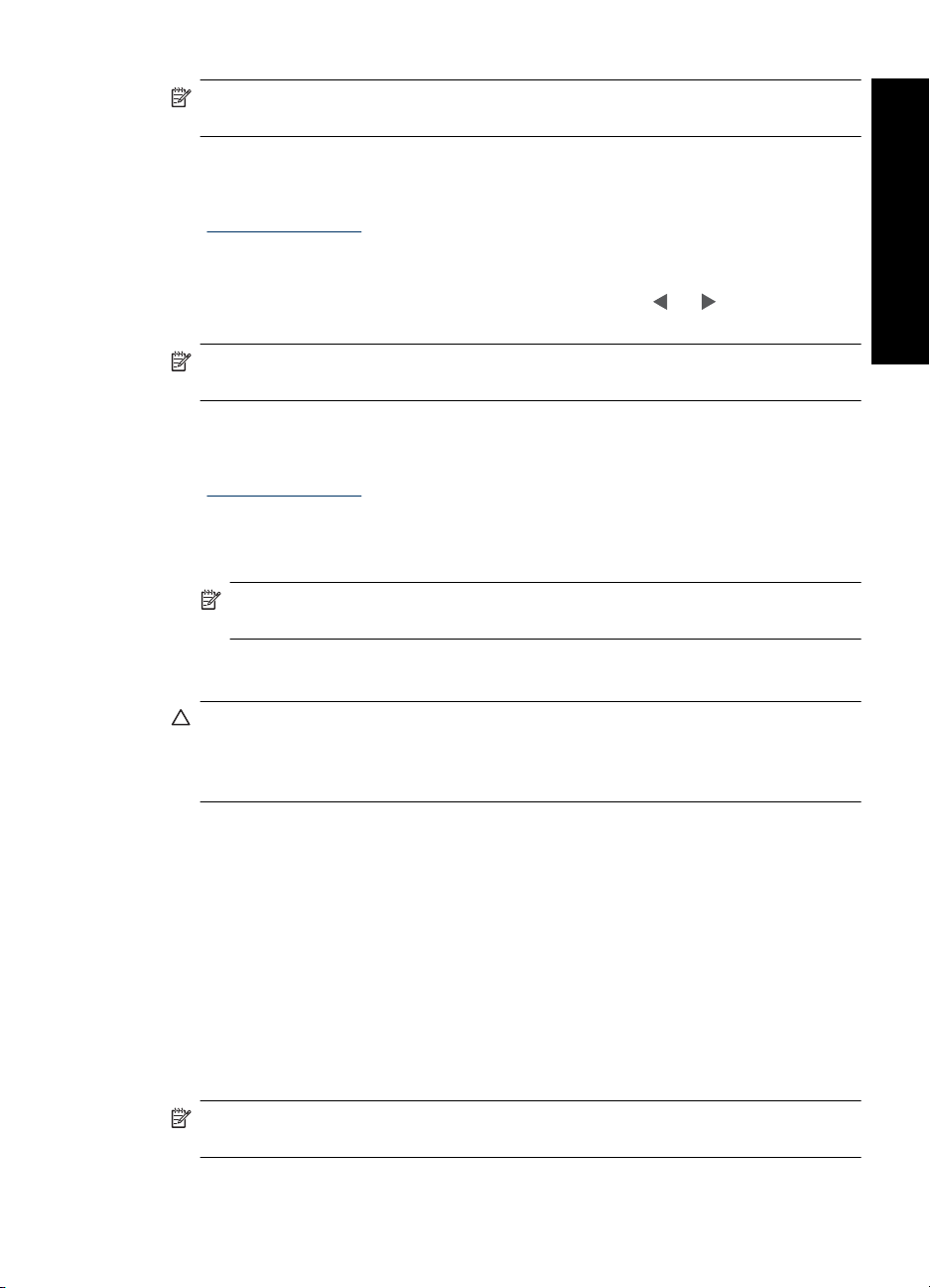
Huomautus Voit tulostaa lisää kopioita nykyisestä kuvasta painamalla Print
(Tulosta) uudelleen.
Usean valokuvan tulostaminen
1. Lisää käsillä olevassa tulostustyössä tarvittavaa paperia. Lisätietoja on kohdassa
”
Paperin lataaminen,” sivu 15.
2. Selaa laitteessa olevan muistikortin valokuvia.
3. Paina Print (Tulosta) -painiketta.
4. Selaa seuraavaan tulostettavaan valokuvaan painamalla
Ensimmäisen valokuvan tulostuksen päättymistä ei tarvitse odottaa.
Huomautus Voit tulostaa lisää kopioita nykyisestä kuvasta painamalla Print
(Tulosta) uudelleen.
Kamerassa valittujen valokuvien tulostaminen
1. Lisää käsillä olevassa tulostustyössä tarvittavaa paperia. Lisätietoja on kohdassa
”
Paperin lataaminen,” sivu 15.
2. Aseta tulostimeen muistikortti, jolla on kamerassa valittuja (DPOF) valokuvia.
3. Kun tulostin kysyy, haluatko tulostaa kamerassa valitut valokuvat, valitse Yes (Kyllä)
ja paina Print (Tulosta)-painiketta.
Huomautus Voit tulostaa lisää kopioita nykyisestä kuvasta painamalla Print
(Tulosta) uudelleen.
- tai -painiketta.
Tulostaminen ilman tietokonetta
Muistikortin poistaminen
Varoitus Älä irrota muistikorttia, kun sen merkkivalo vilkkuu. Vilkkuva merkkivalo
osoittaa, että tulostin tai tietokone käyttää muistikorttia. Odota, kunnes merkkivalo
alkaa palaa koko ajan vilkkumatta. Tulostin, muistikortti tai kortin sisältämät tiedot
voivat vahingoittua, jos kortti irrotetaan kesken sen käytön.
Muistikortin poistaminen
▲ Kun tulostimessa oleva muistikortin merkkivalo palaa koko ajan, voit poistaa kortin
korttipaikasta turvallisesti.
Tulostaminen PictBridge-yhteensopivasta kamerasta tai laitteesta
Tässä osassa käsitellään tulostamista PictBridge-digitaalikamerasta. Tulostaminen
muista PictBridge-laitteista, kuten kamerapuhelimista ja muista kuvauslaitteista, on hyvin
samanlaista. Katso yksityiskohtaisia lisätietoja PictBridge-laitteen mukana toimitetuista
käyttöohjeista.
Huomautus Jos irrotat kameran tulostuksen aikana, kaikki tulostustyöt
peruutetaan.
Tulostaminen PictBridge-yhteensopivasta kamerasta tai laitteesta 19
